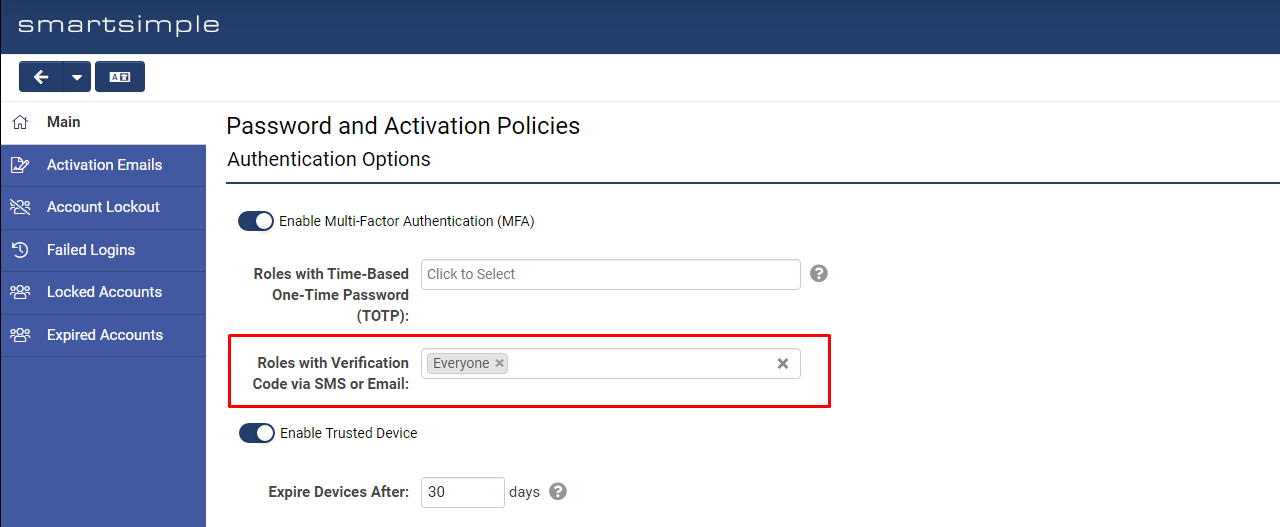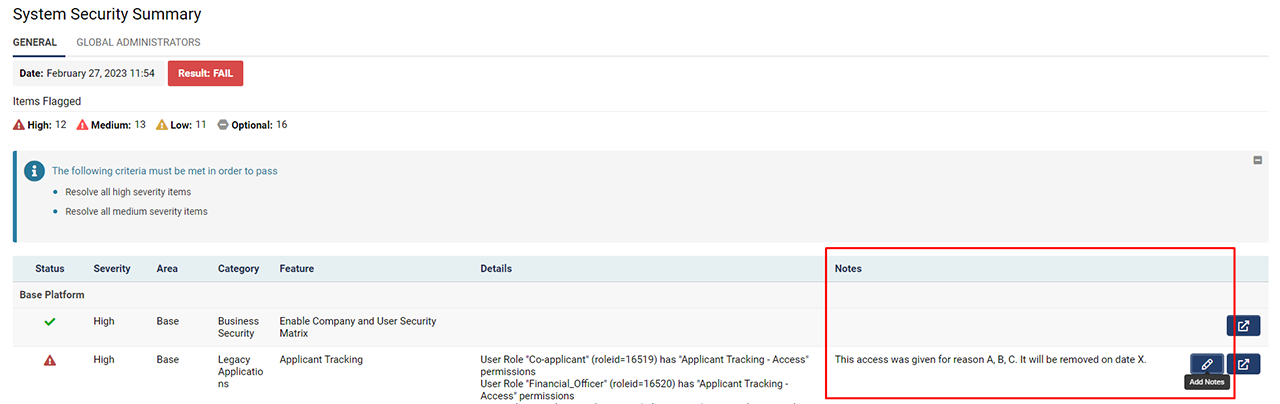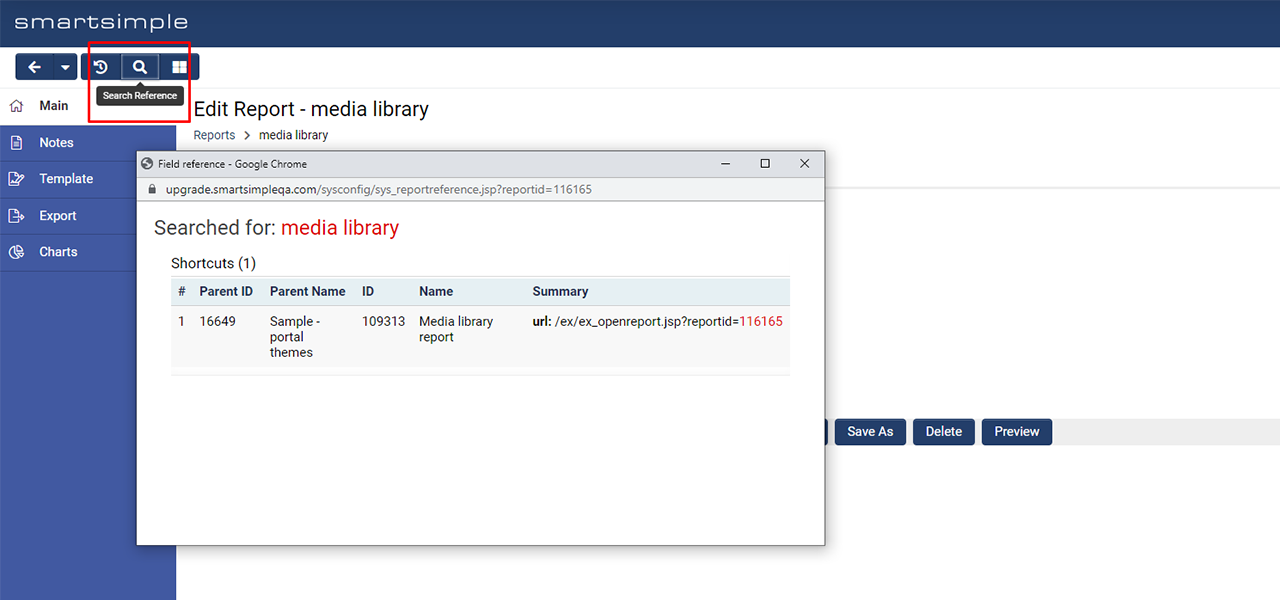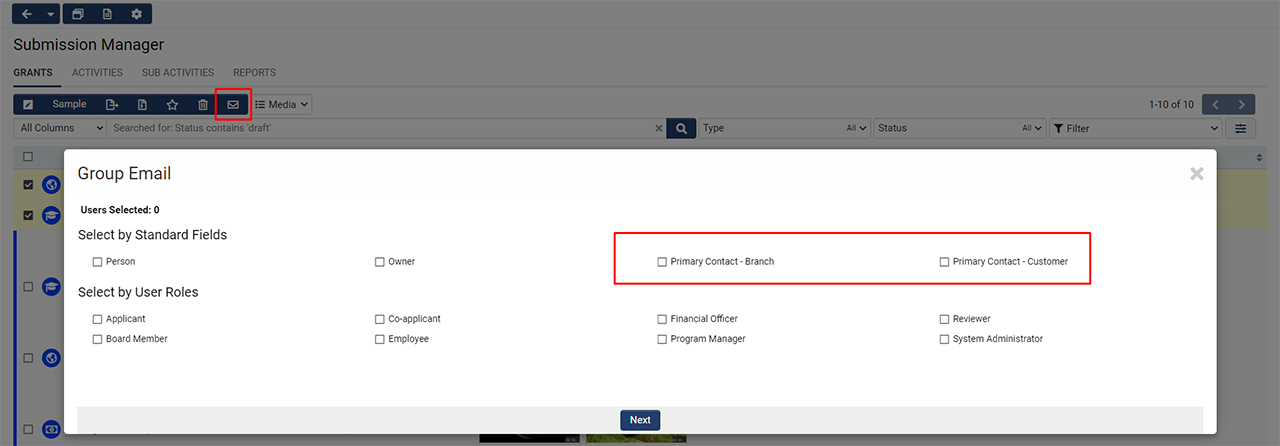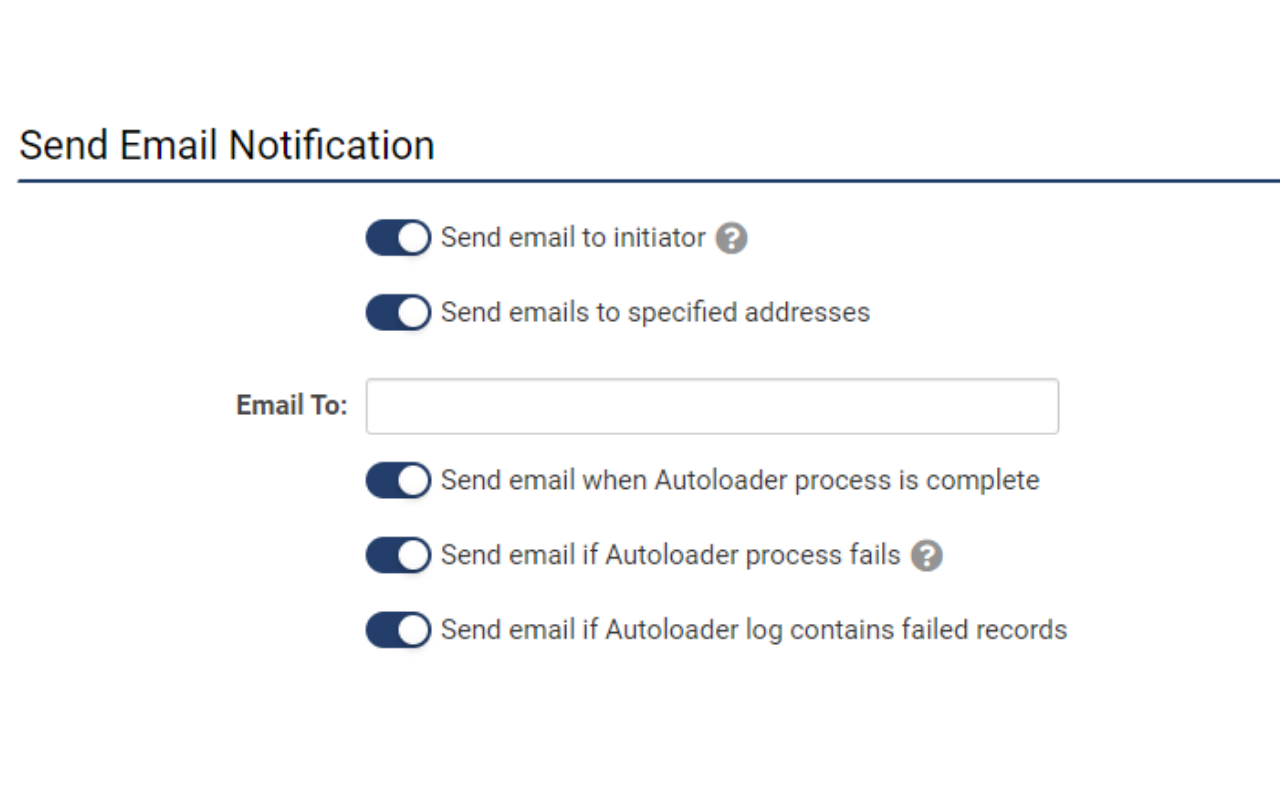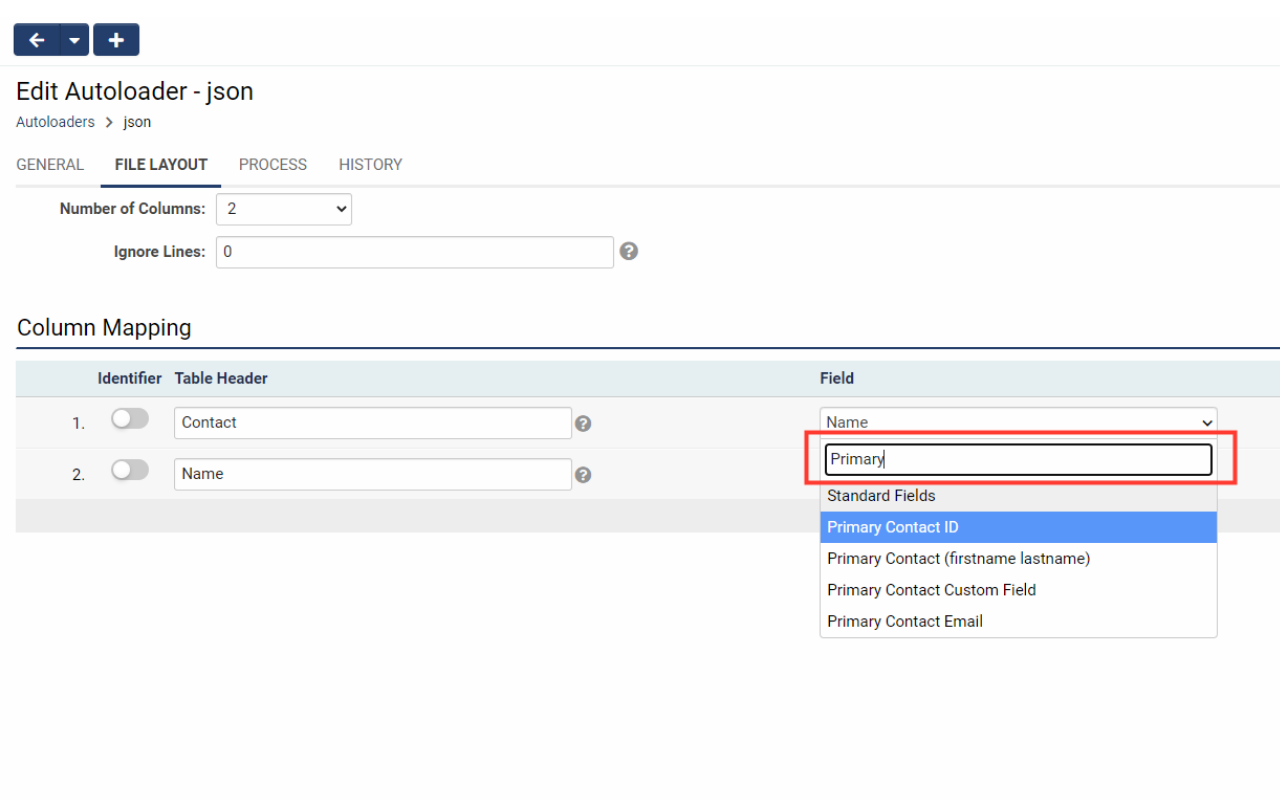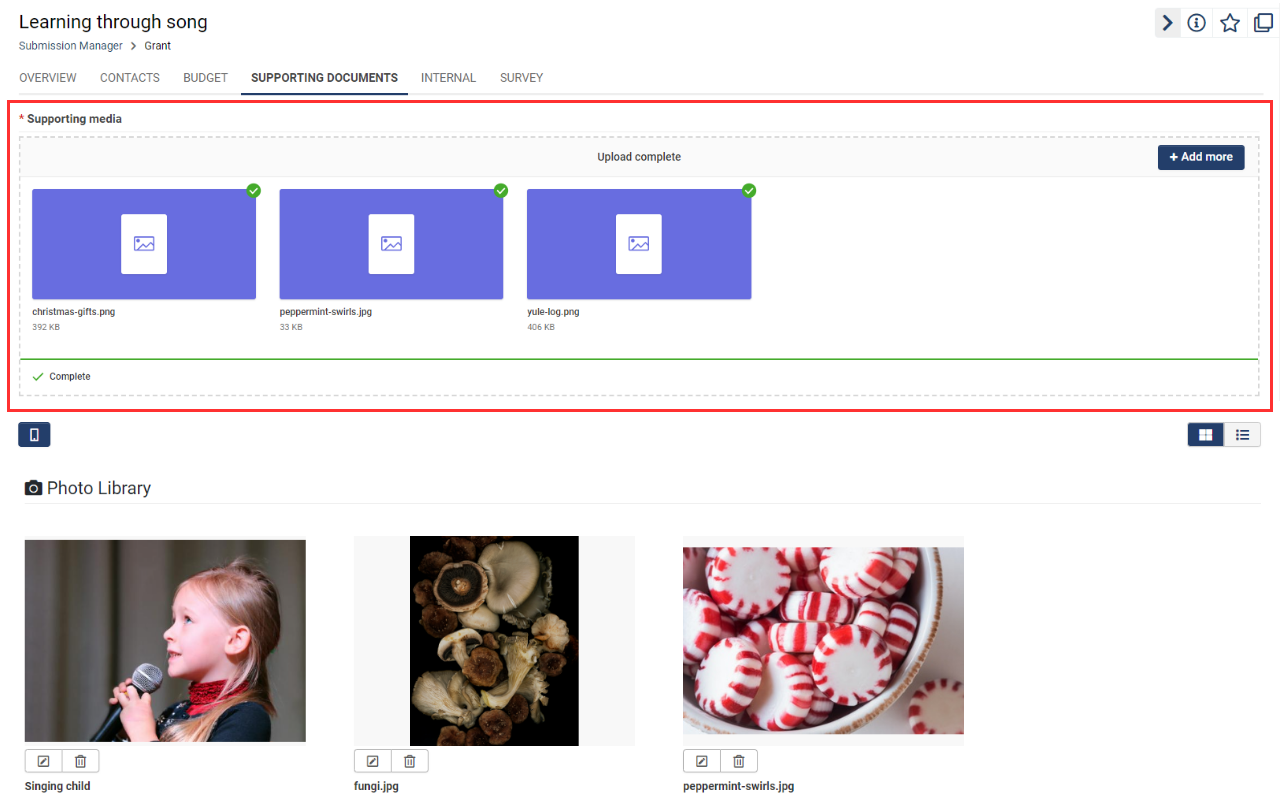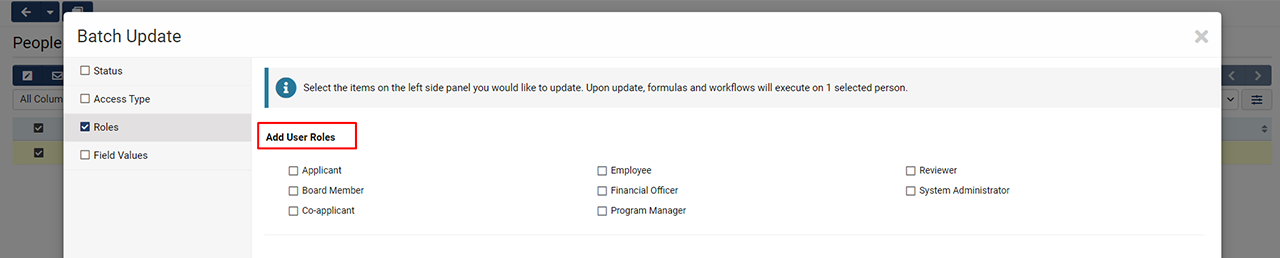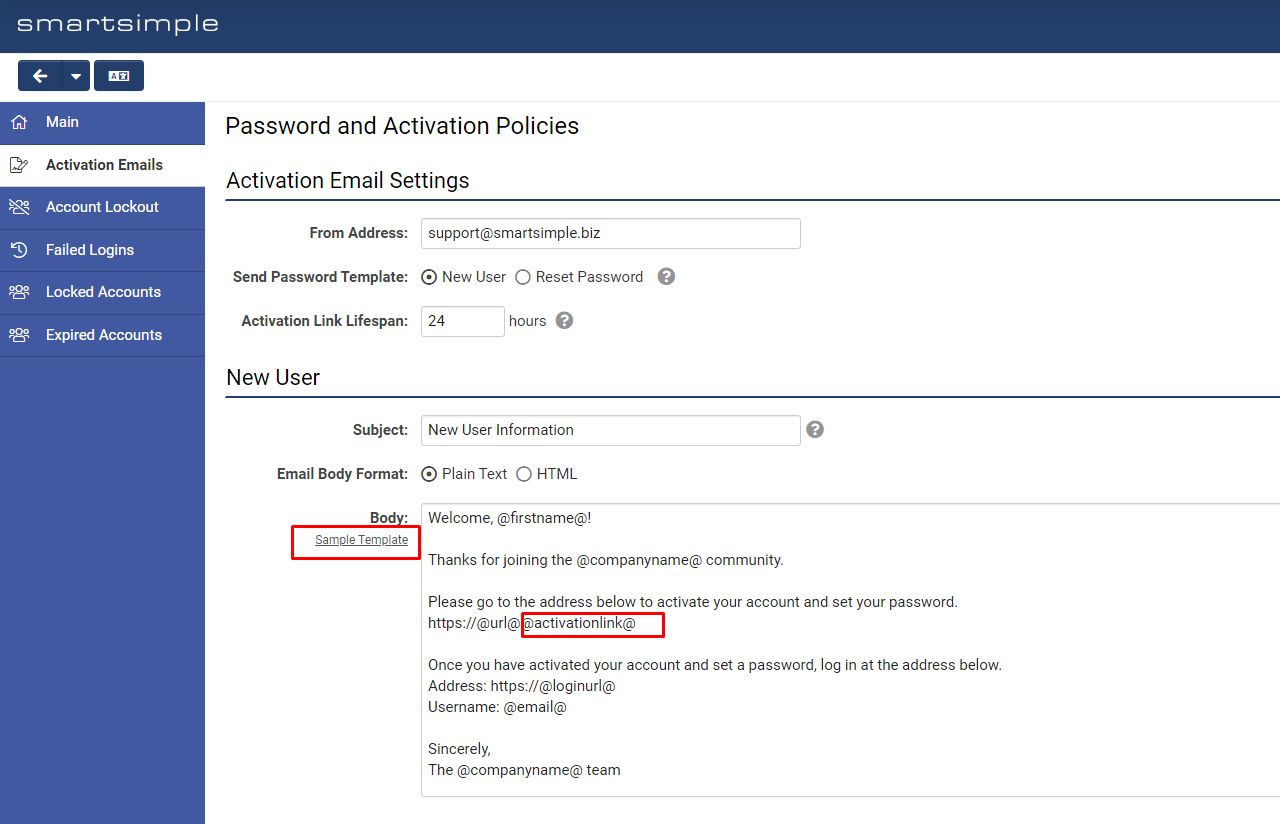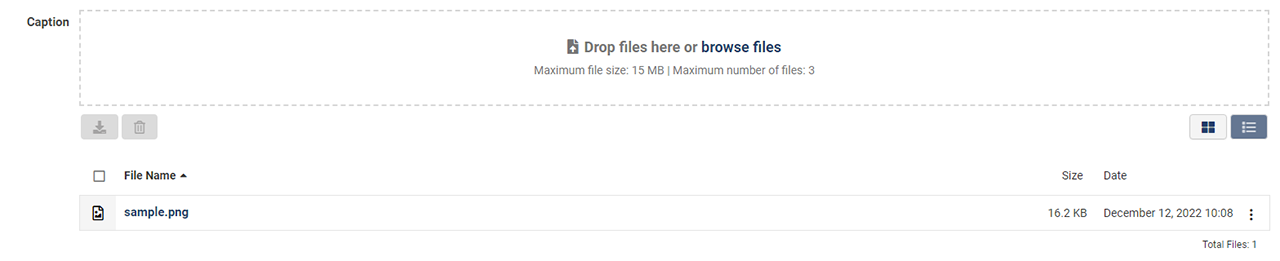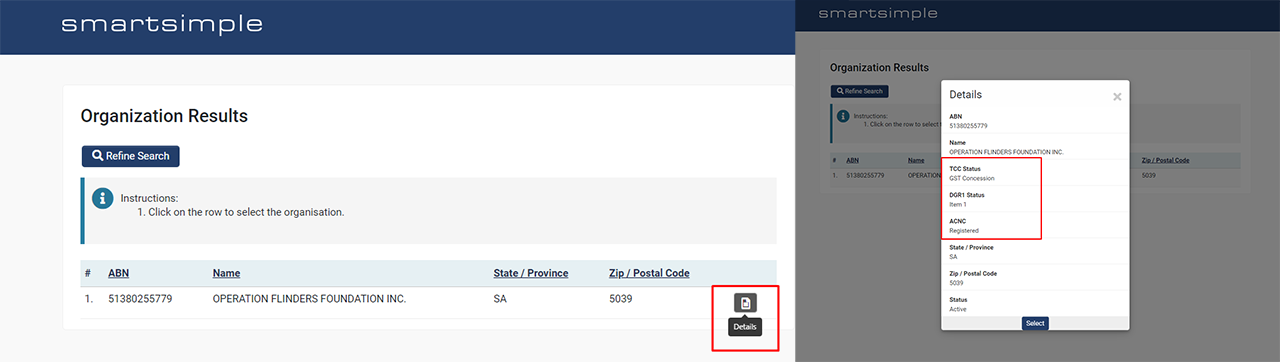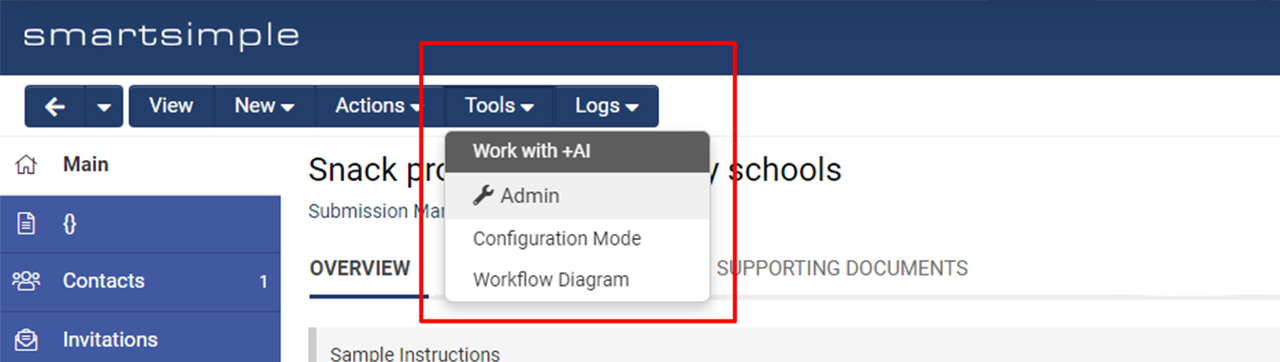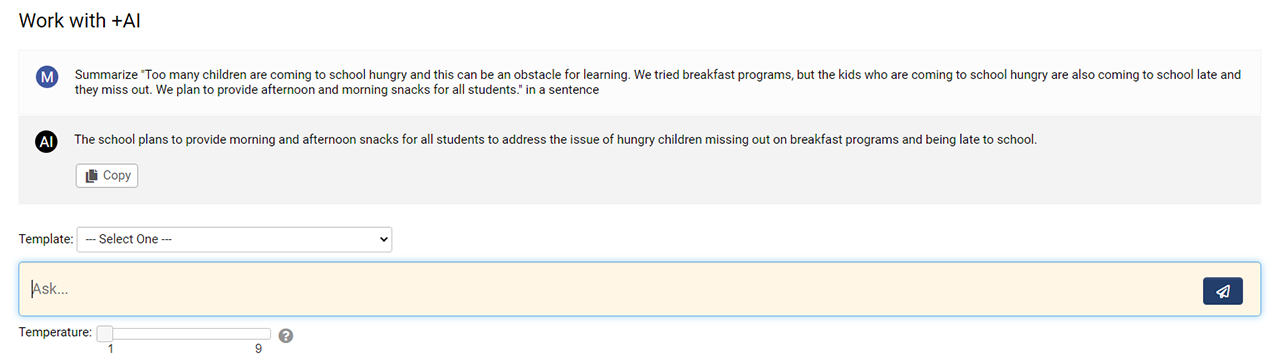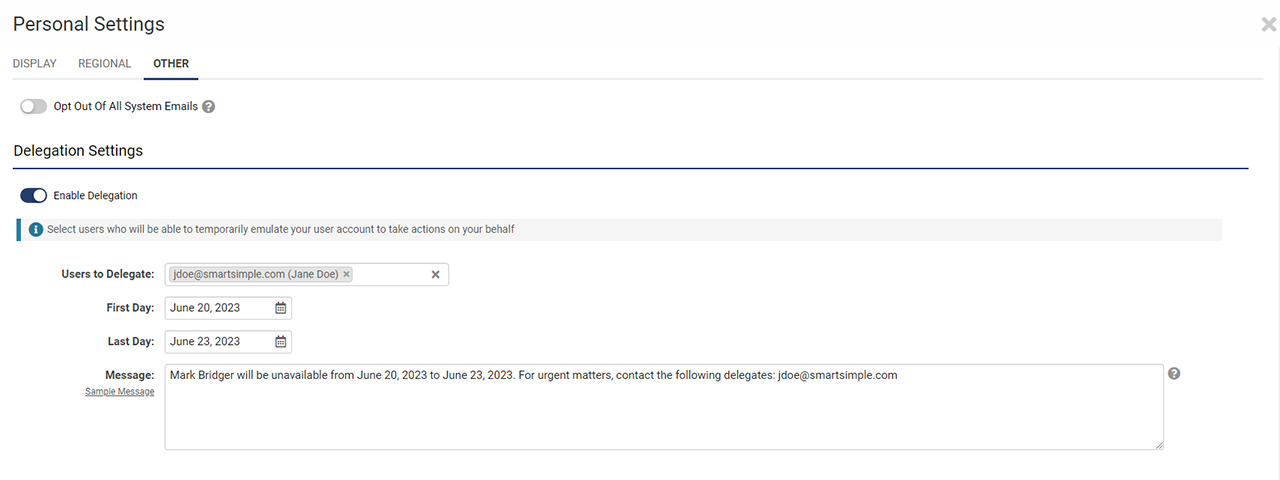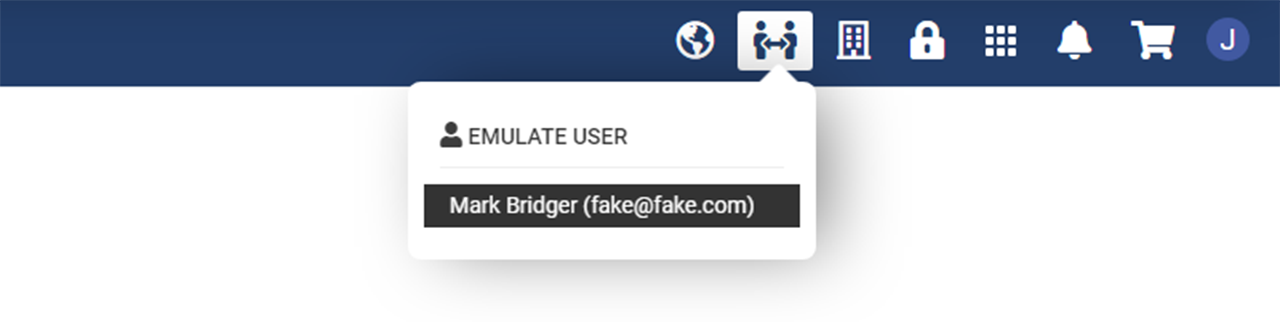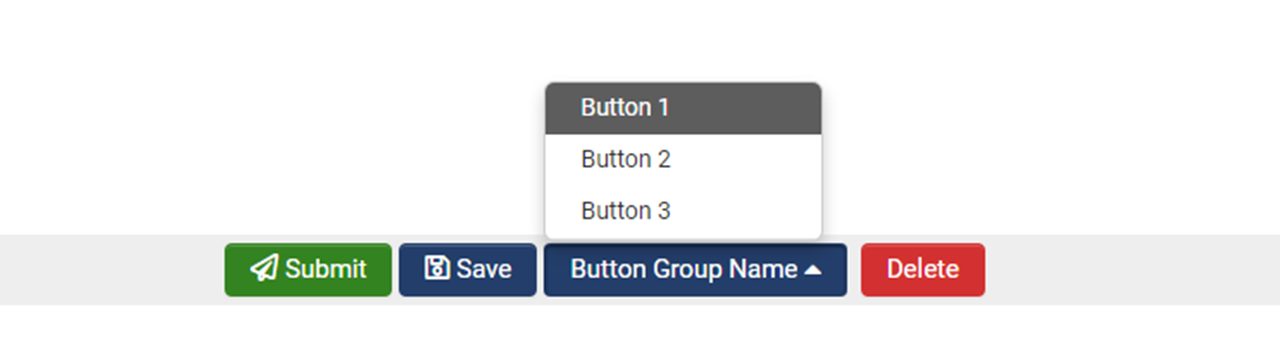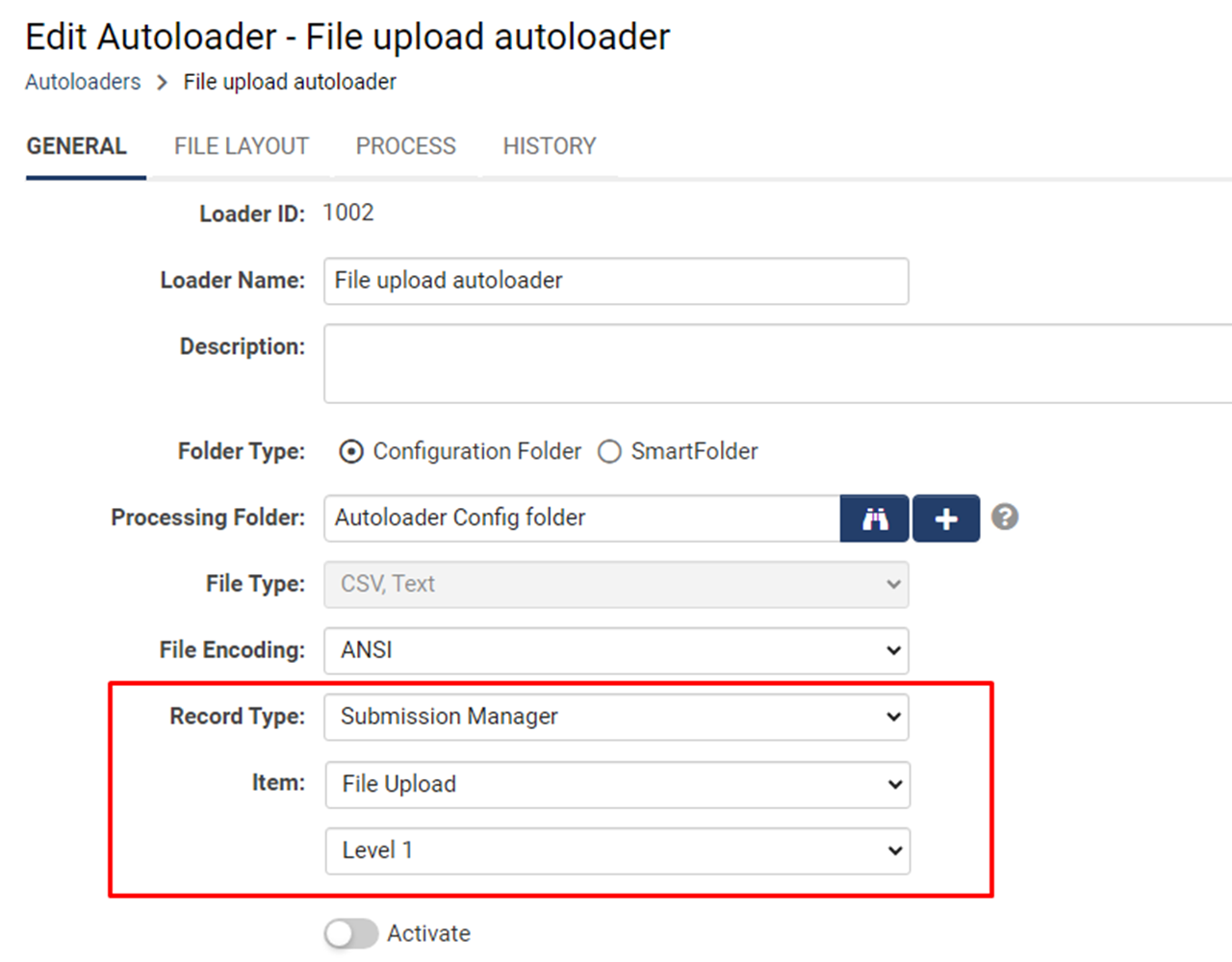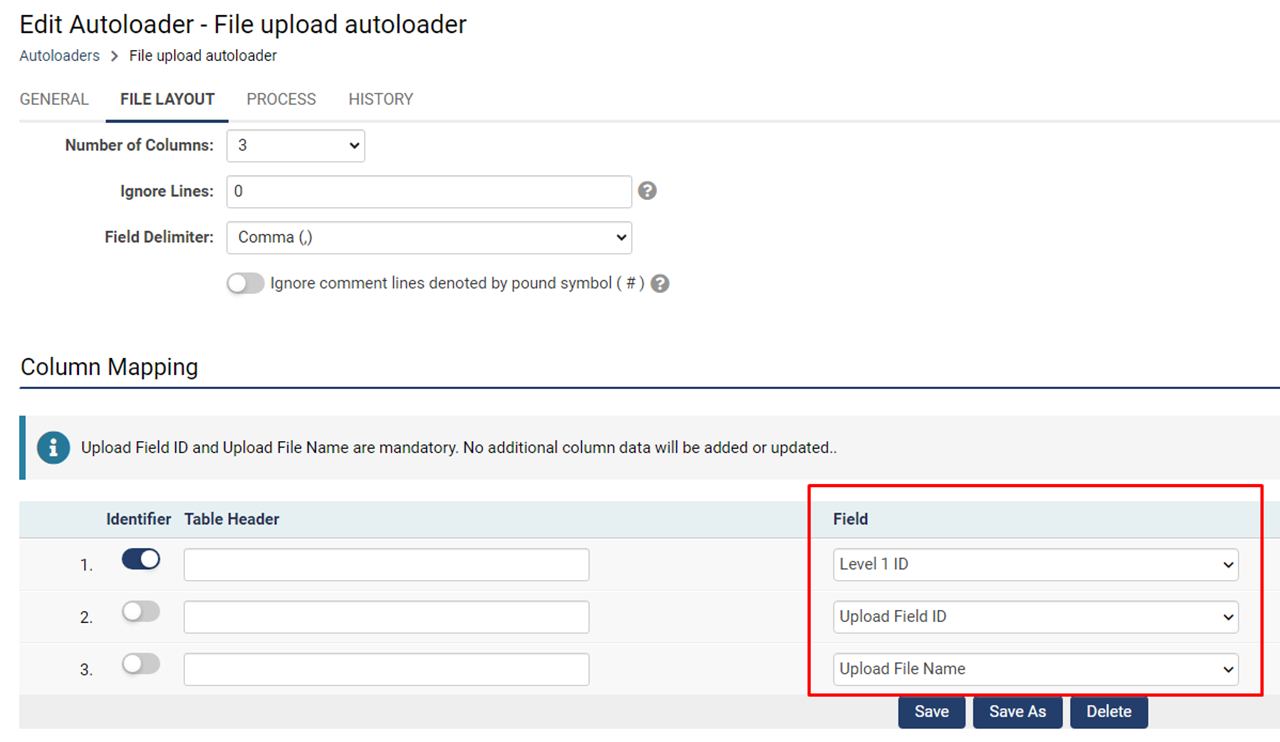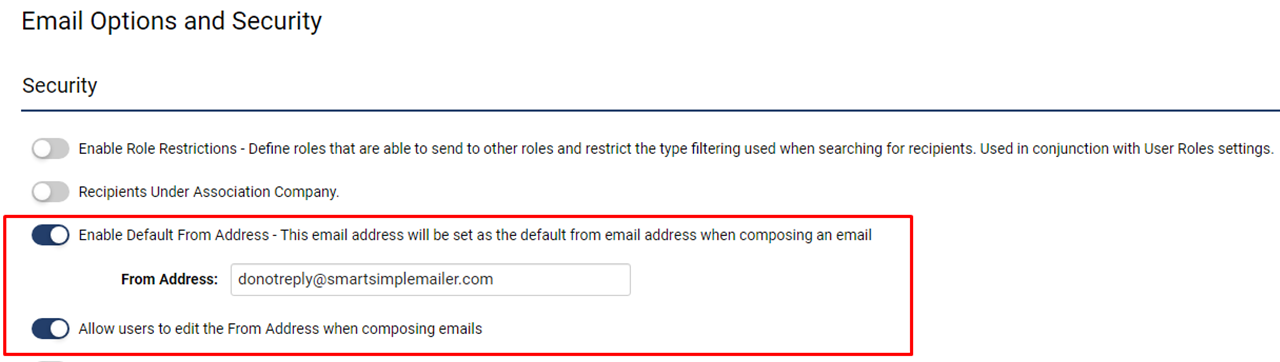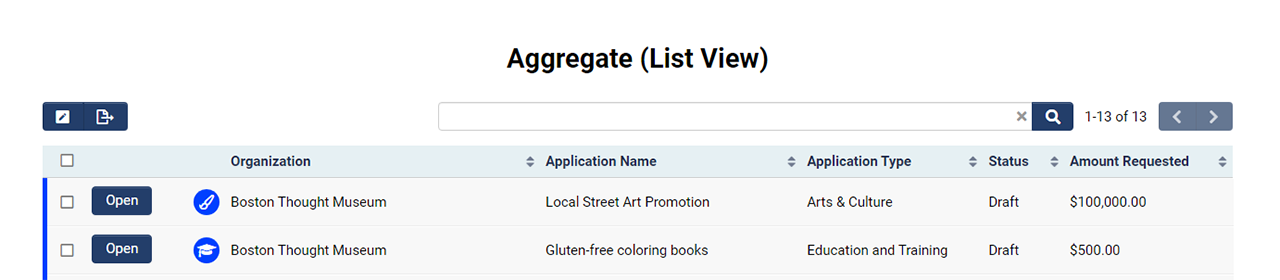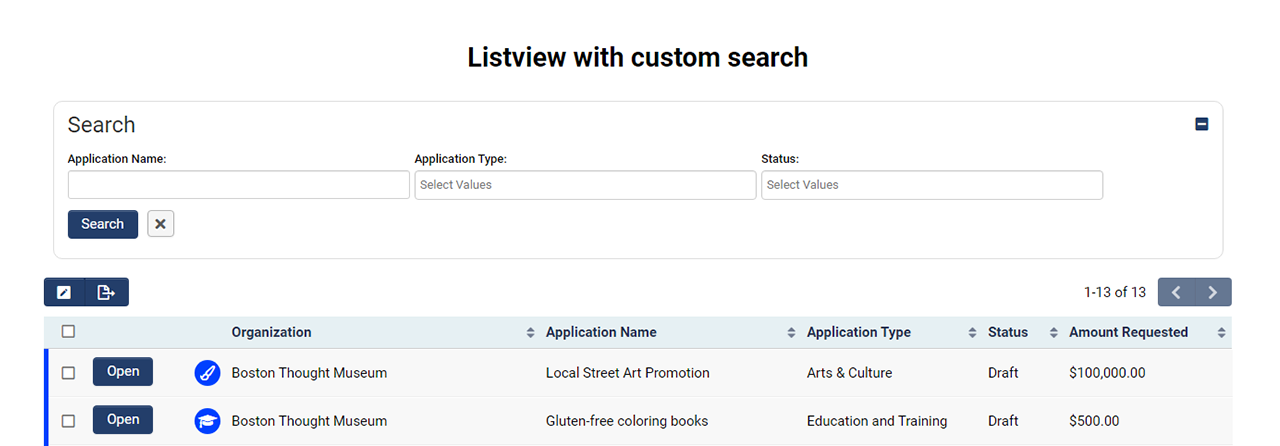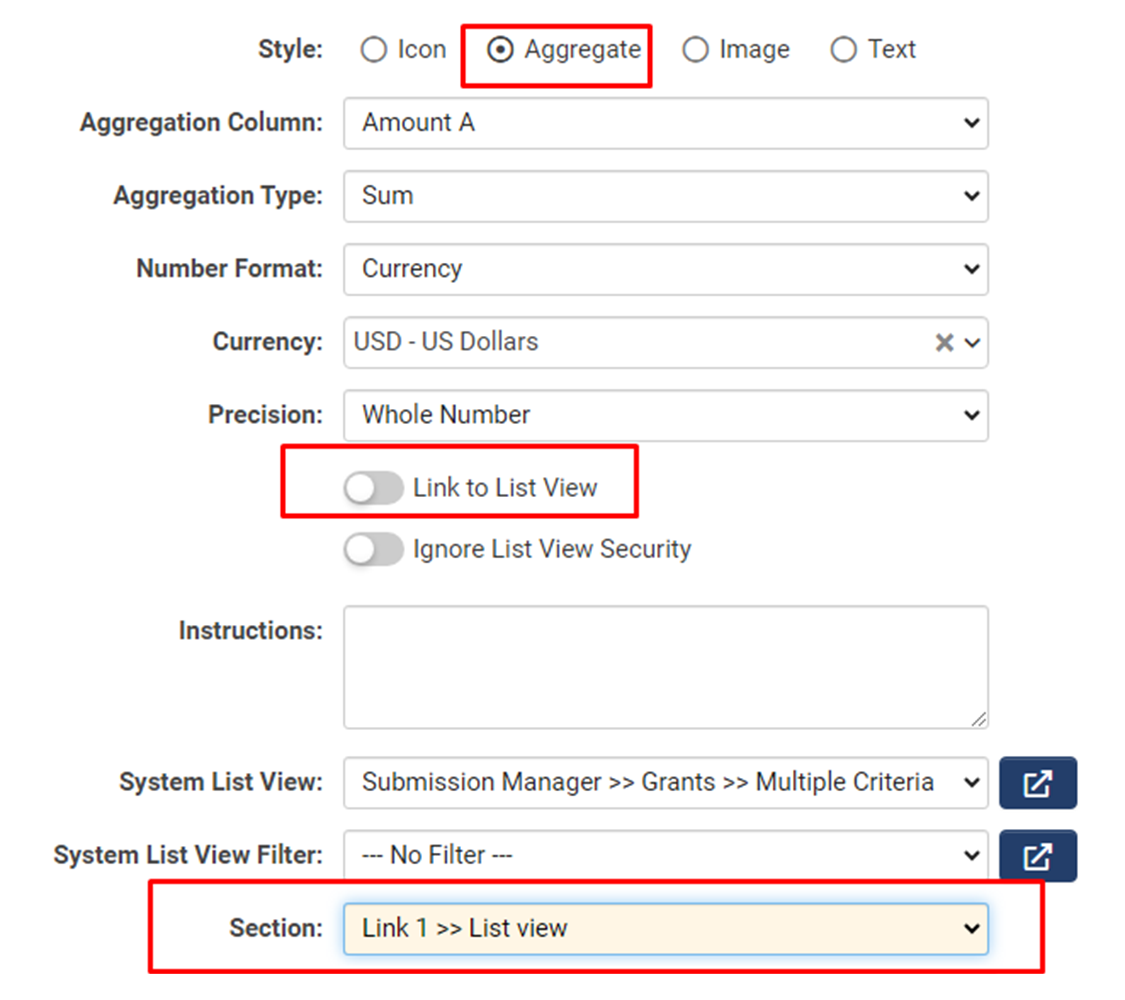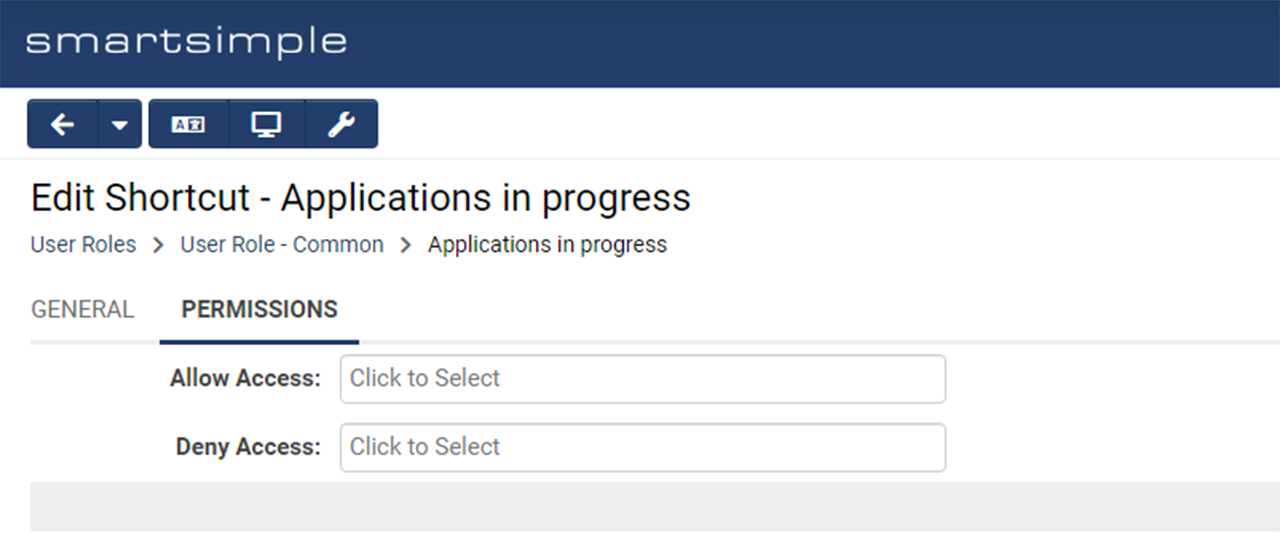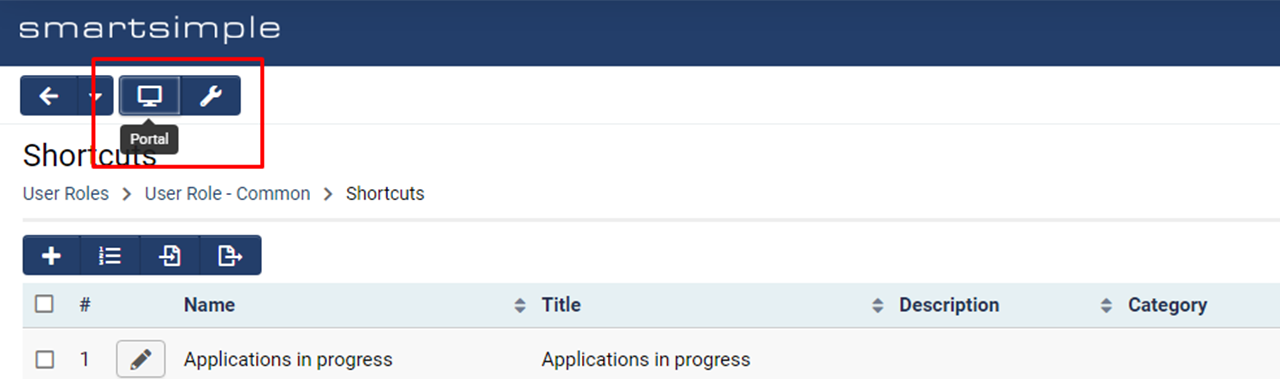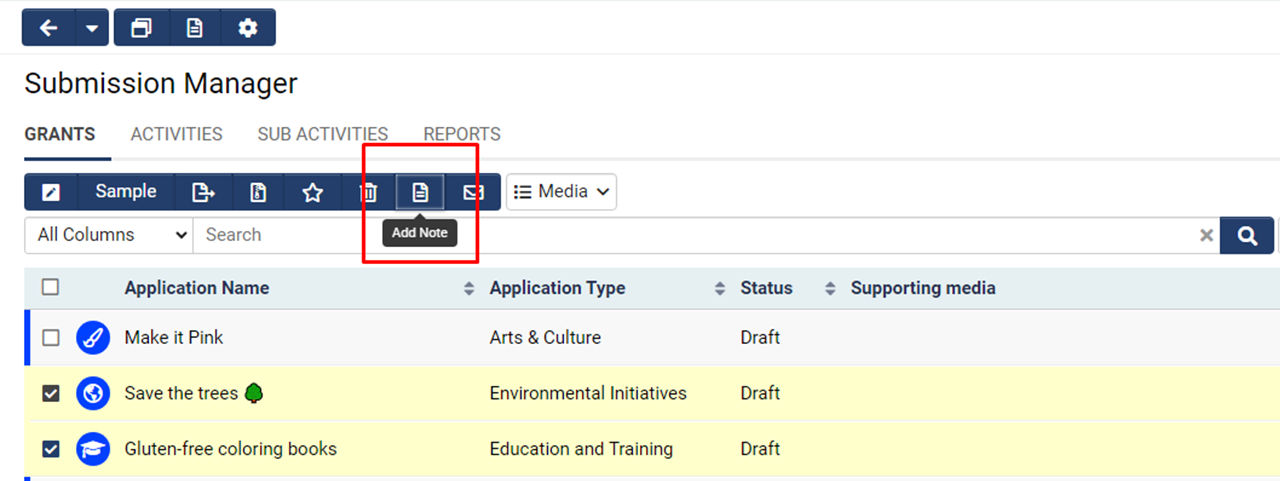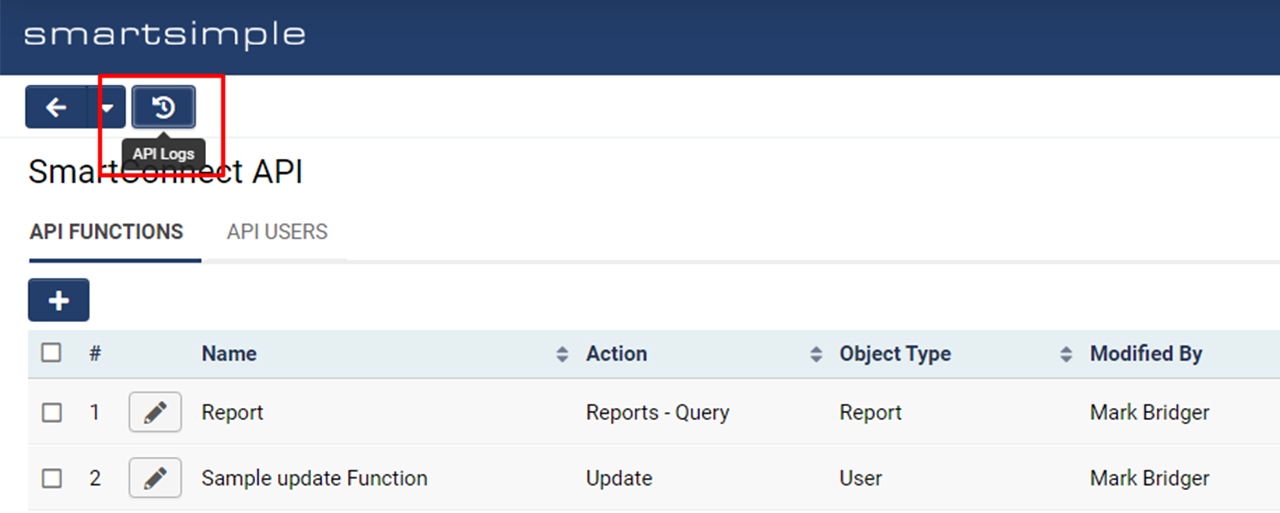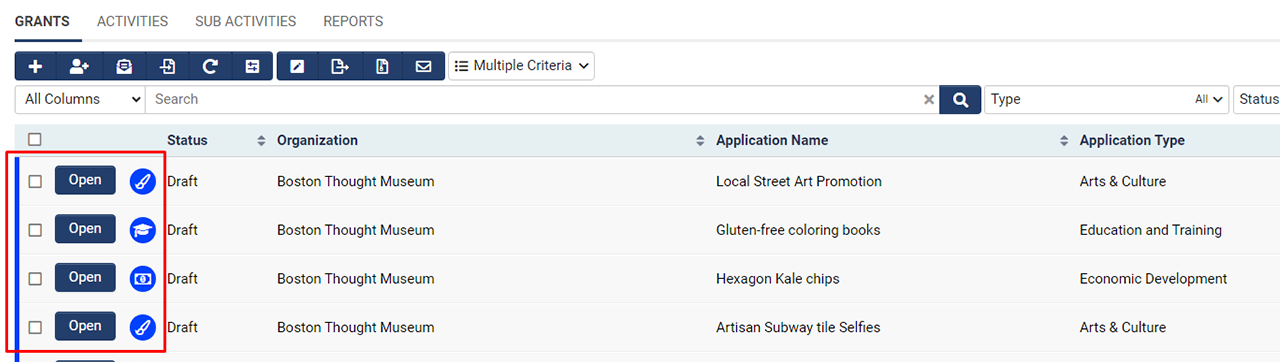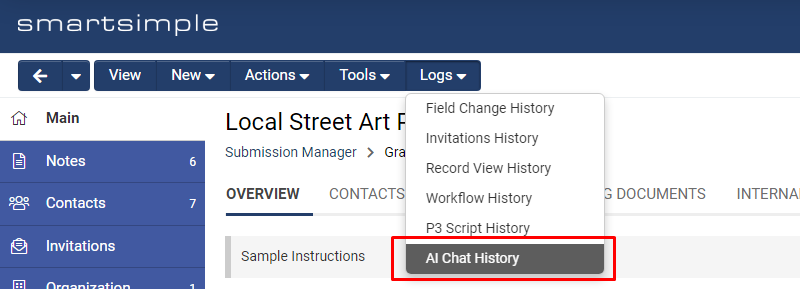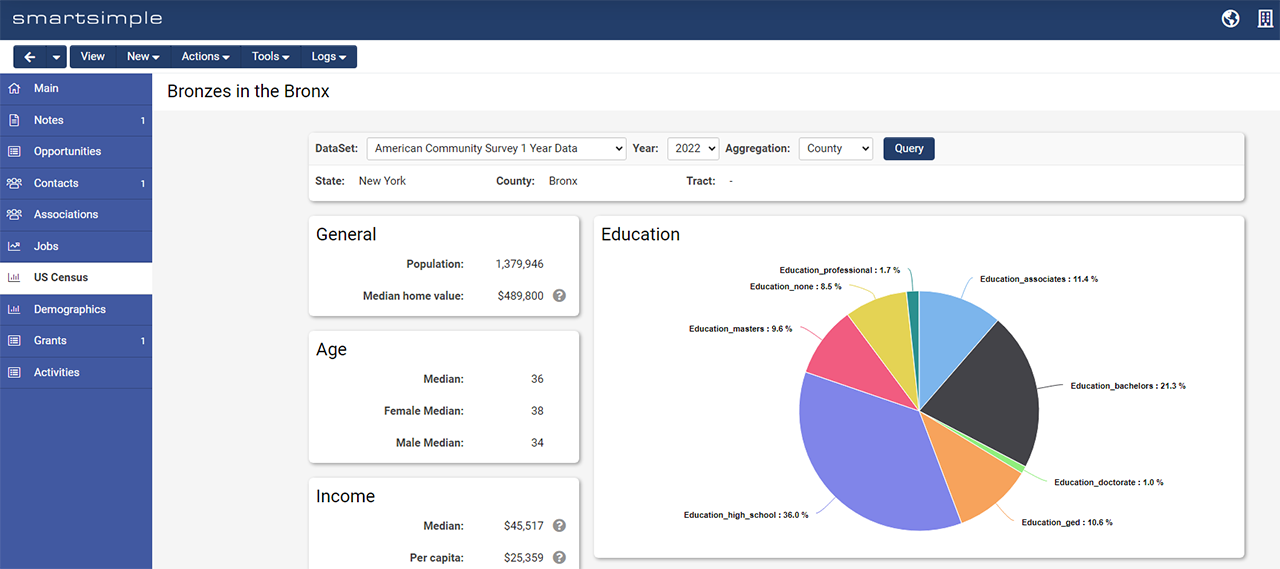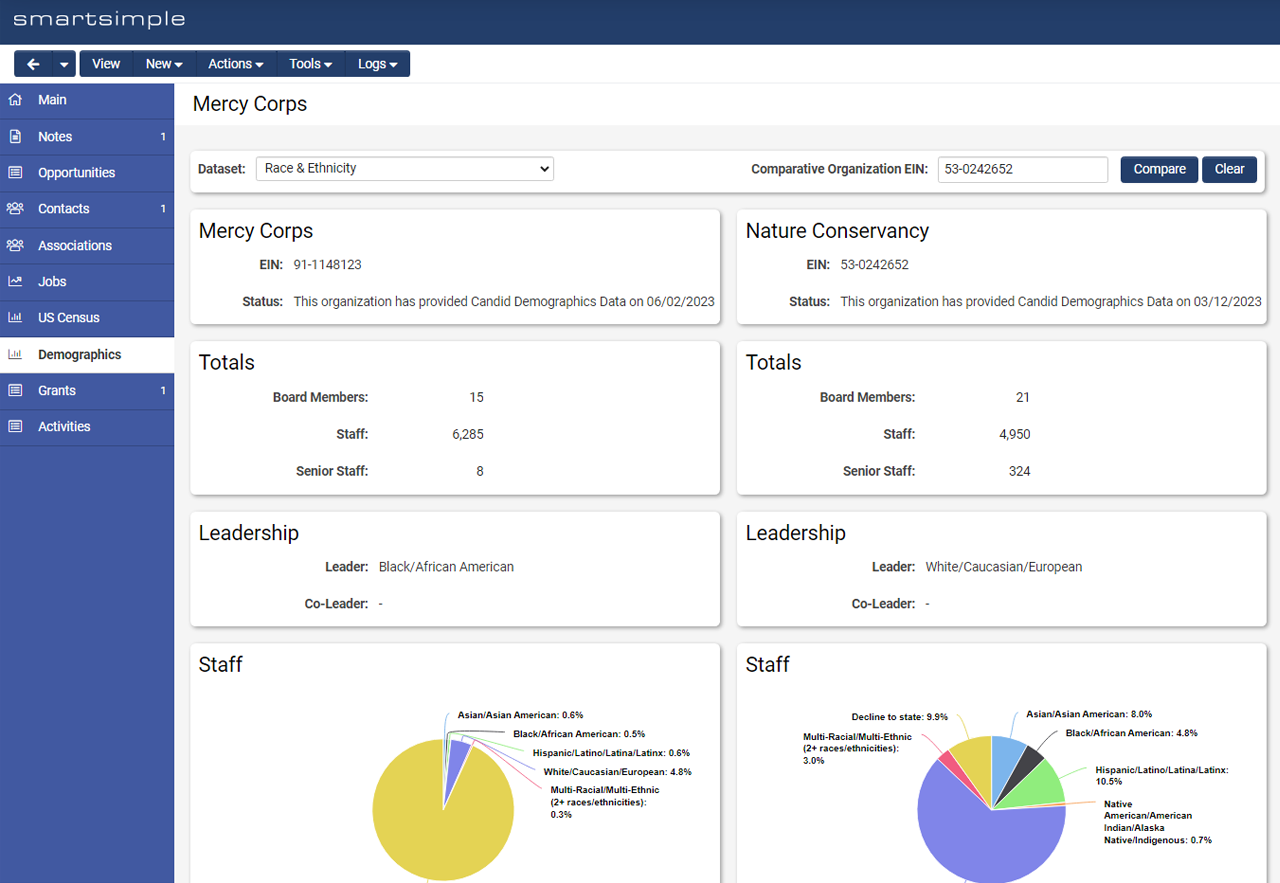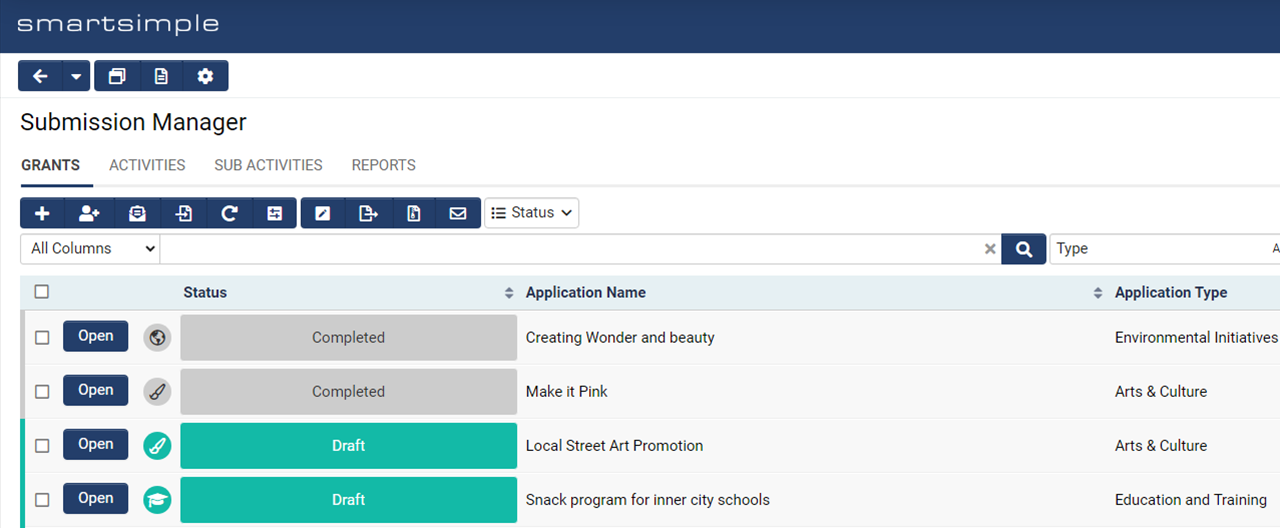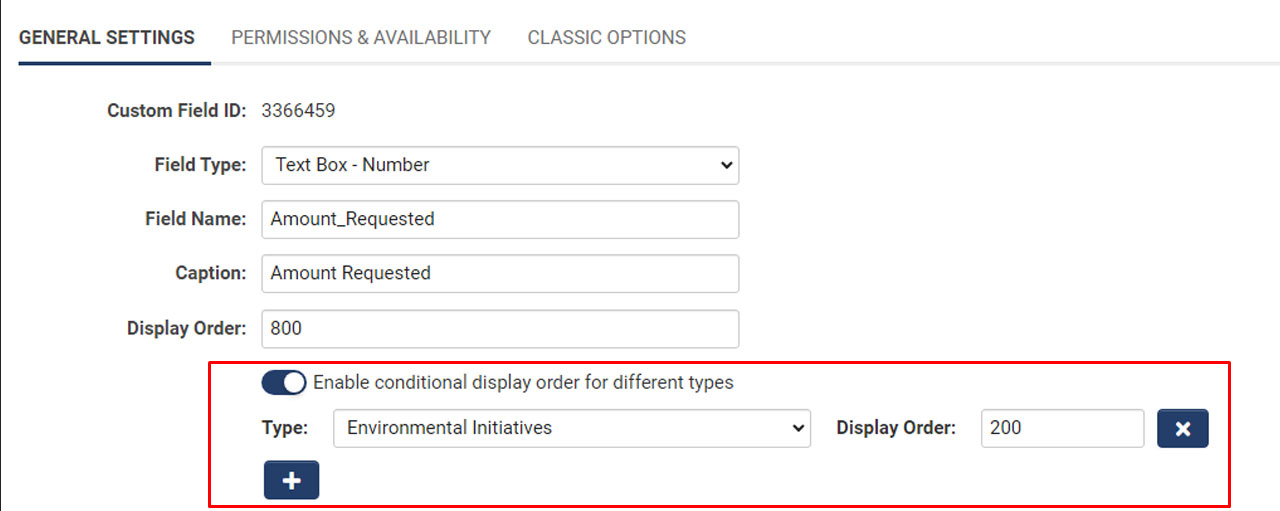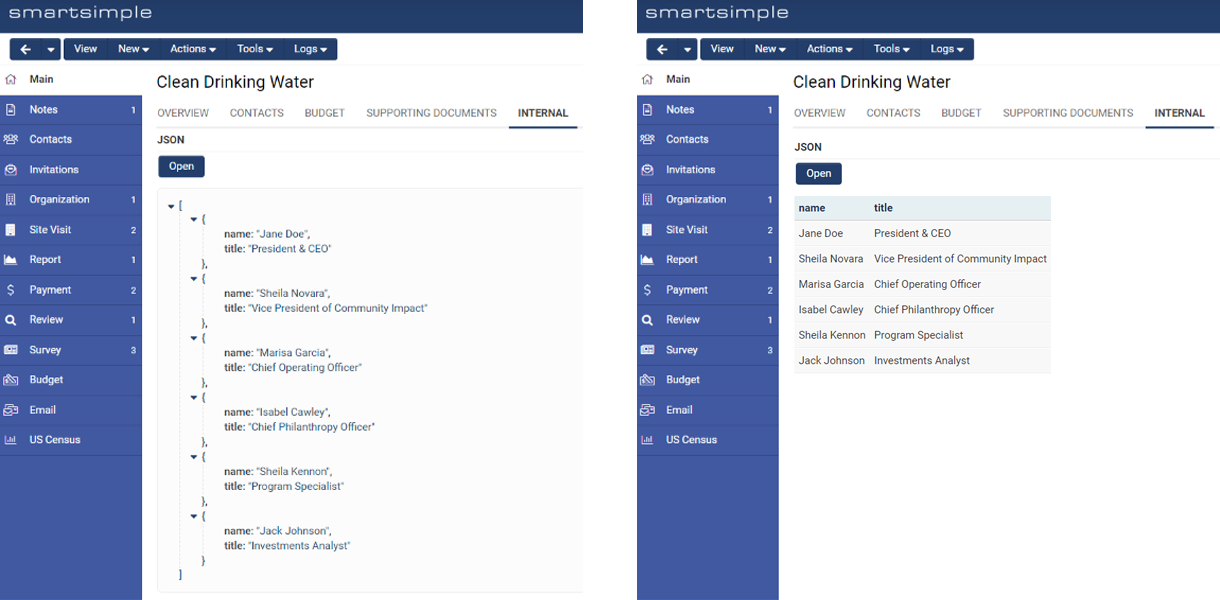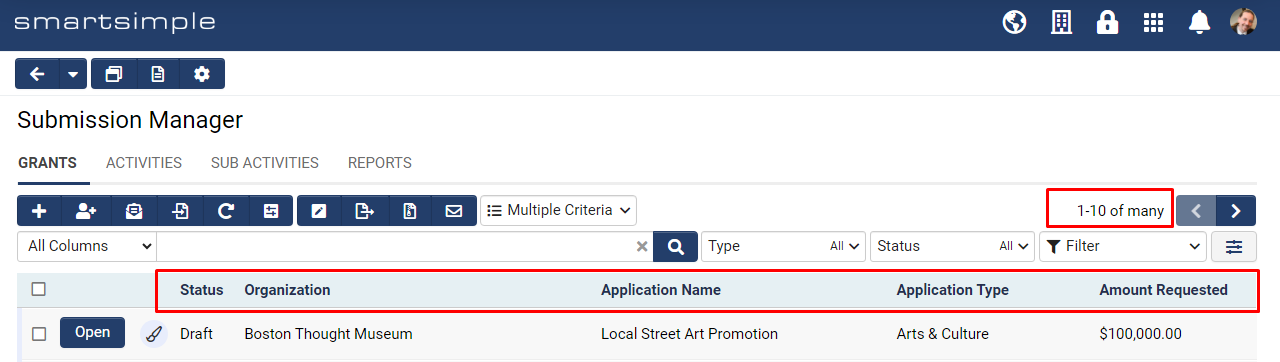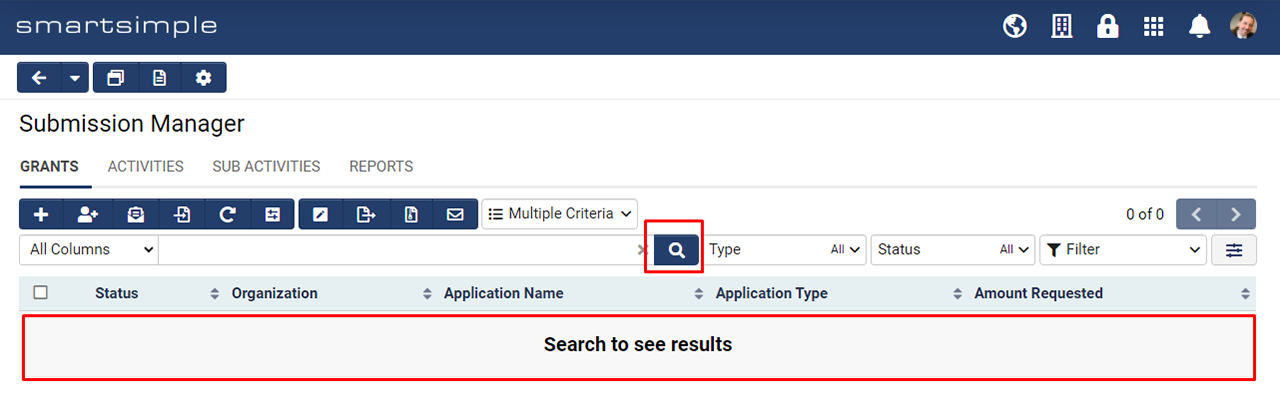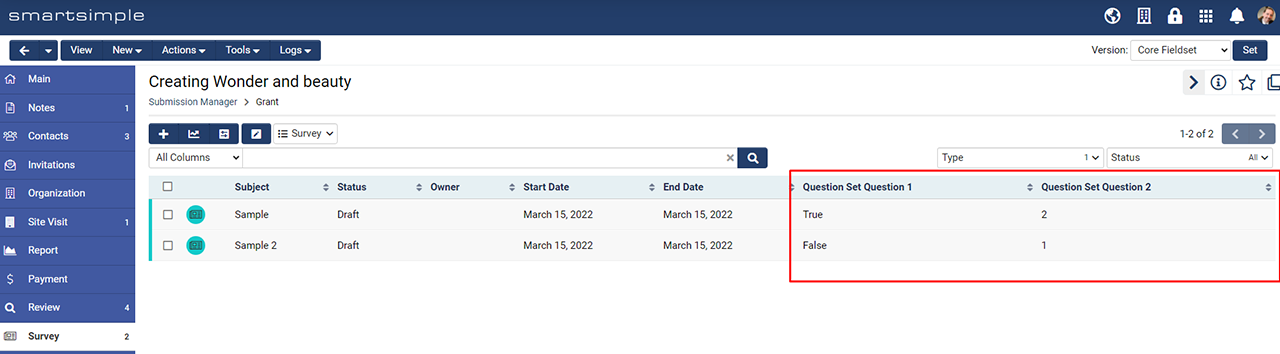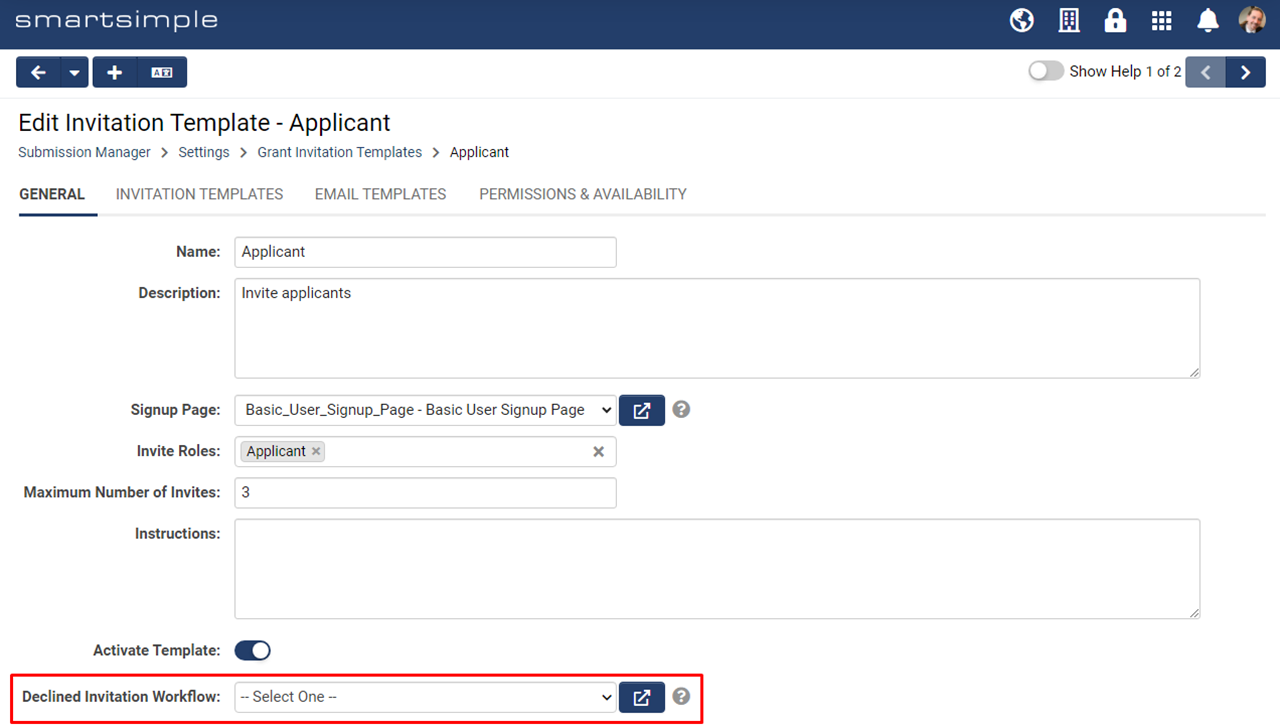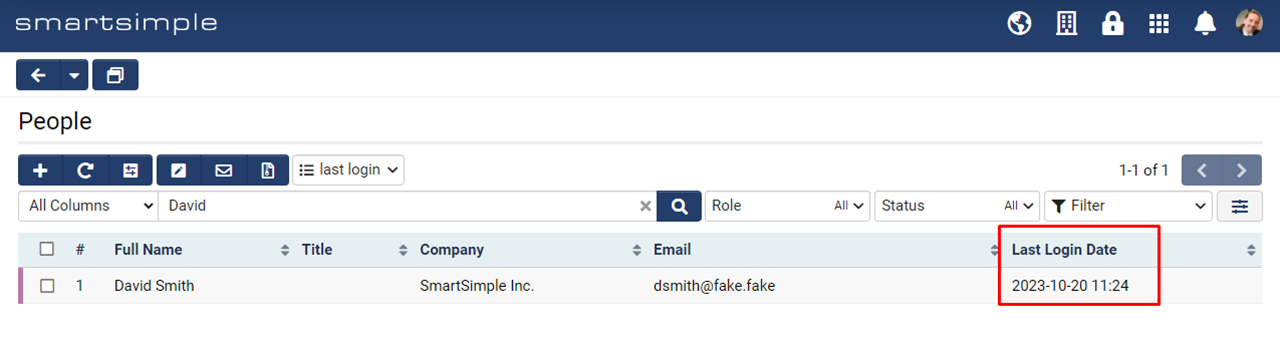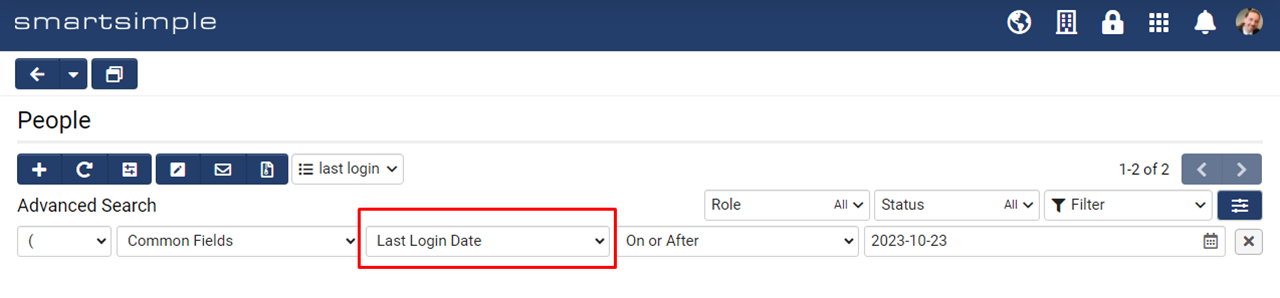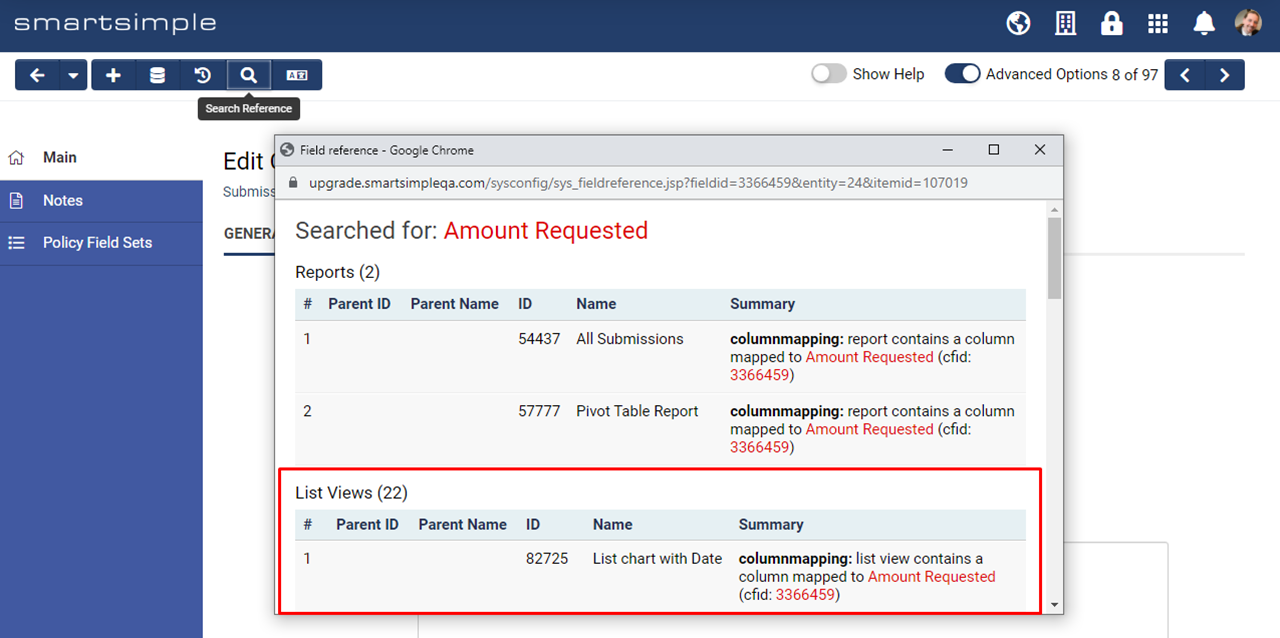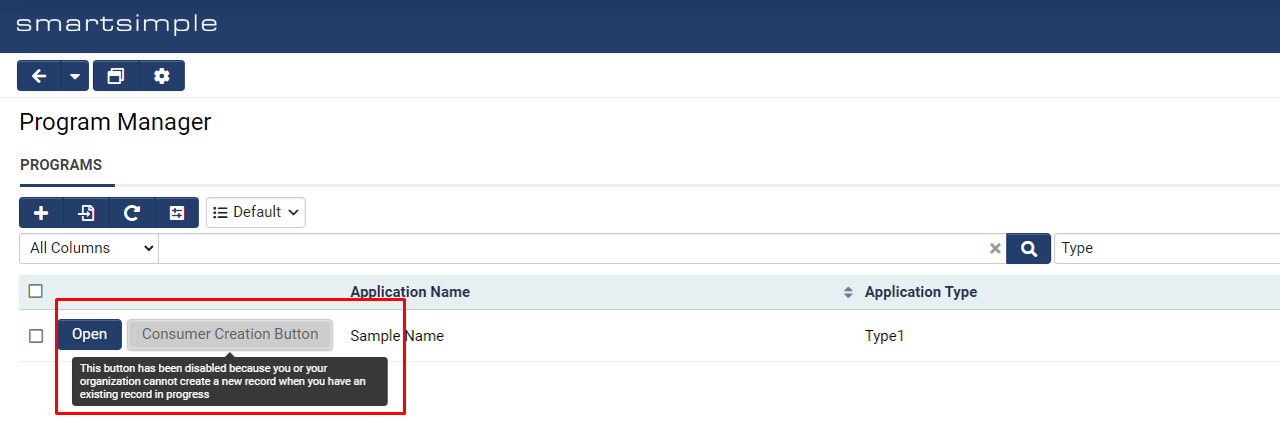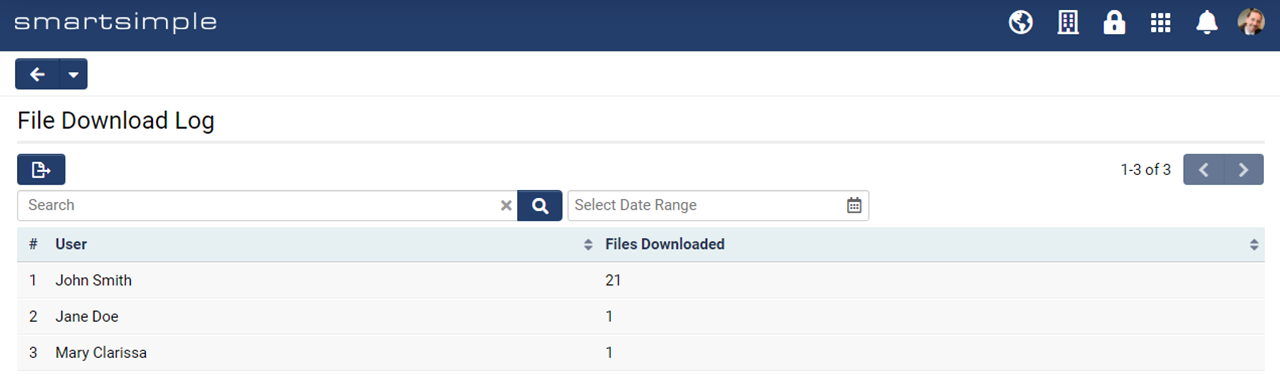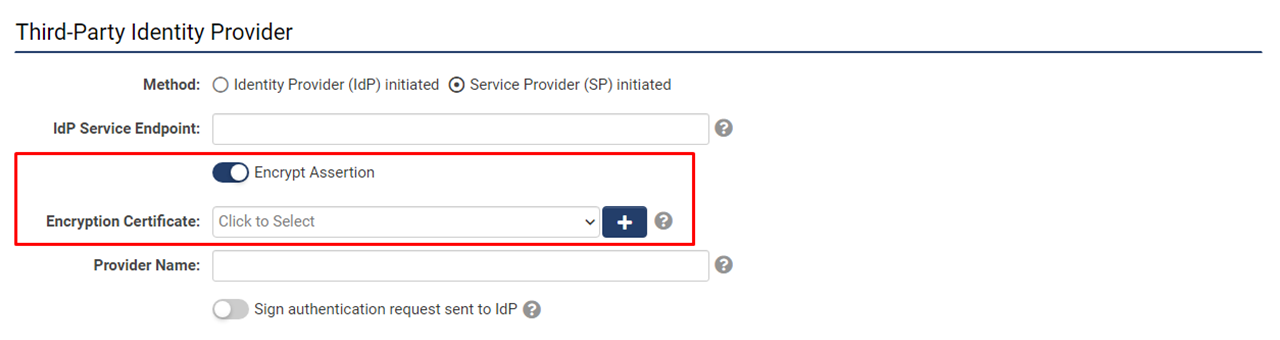Mise à niveau précédente : Mars 2023
Détails généraux
Dates de la mise à niveau
Date de lancement de la production du nuage public : 9 mars 2023
Date de lancement de la sauvegarde du nuage public : 23 février 2023
Date de lancement de la production du nuage privé (mises à niveau gérées) : 23 mars 2023
Date de lancement de la sauvegarde du nuage privé (mises à niveau gérées) : 9 mars 2023
Aperçu
Regardez cette vidéo pour obtenir un aperçu général des nouvelles fonctionnalités de cette version.
Pour regarder cette vidéo en plein écran, veuillez cliquer sur le bouton plein écran en bas à droite.
Mises à niveau globales du système
Les nouvelles fonctionnalités énumérées ci-dessous sont des améliorations du système SmartSimple et seront immédiatement disponibles pour les utilisateurs de SmartSimple dès l'application de la mise à niveau sur leur serveur :
Mises à jour majeures
Authentification multifacteur activée par défaut
L'authentification multifacteur (AMF) utilisant des codes de vérification envoyés par courriel sera activée pour tous les systèmes afin d'améliorer la sécurité. Si vous avez déjà activé l'AMF dans votre système SmartSimple Cloud et avez assigné des rôles à un code de vérification à usage unique envoyé par courriel, cette amélioration ne modifiera PAS vos paramètres existants. Vous pouvez modifier vos préférences AMF après la mise à niveau, mais nous vous recommandons d'ajuster vos paramètres avant la mise à niveau. Si vous n'avez pas configuré l'AMF avant la mise à niveau, le rôle « Tout le monde » sera ajouté au paramètre appelé Rôles avec code de vérification par SMS et courriel.
Le paramètre AMF ci-dessus sera mis à jour à « Tout le monde » si ce paramètre de rôle est vide.
Les paramètres de mot de passe à usage unique basé sur le temps (TOTP) ne seront PAS affectés. De plus, le paramètre Activer l'appareil de confiance sera également activé par défaut. Cela permet aux utilisateurs de choisir si le système doit se souvenir de leur appareil lors de leur prochaine connexion. Les appareils mémorisés peuvent également être configurés pour expirer après un nombre de jours spécifique en utilisant le paramètre Faire expirer les appareils après. Remarque : Les environnements de sauvegarde seront autorisés à envoyer des courriels AMF. Si votre environnement de sauvegarde n'envoie pas de courriels, vérifiez si vous avez configuré une adresse de courriel par défaut. Pour ce faire, allez à Icône de menu > Paramètres globaux > onglet Communications > Options de courriel et sécurité > Activez Activer l'adresse d'expédition par défaut. Dans le champ Adresse d'expédition , vous saisiriez généralement quelque chose comme nepasrepondre@smartsimplemailer.com. Si ce champ est vide, dans le cadre de cette mise à niveau, nous le remplirons avec l'adresse de courriel utilisée pour les nouveaux utilisateurs (située à Icône de menu > Paramètres globaux > onglet Sécurité > Politiques de mot de passe et d'activation > onglet Courriels d'activation > Adresse d'expédition).
Si vous utilisez un relais SMTP et/ou avez une instance dédiée, assurez-vous que vous avez configuré une adresse de courriel par défaut qui correspond à votre domaine. De plus, si vous utilisez le relais SMTP avec une restriction IP pour l'envoi de courriels, assurez-vous que l'IP de vos environnements est dans votre liste d'IP (sauvegarde, test, production). Si vous avez besoin d'aide pour identifier les IP de vos environnements ou si vous avez des questions, contactez notre équipe de soutien.
Si vous utilisez l'authentification unique (SSO), vous pouvez choisir de contourner l'AMF en allant à Paramètres globaux > onglet Intégrations > Authentification unique > Modifier une configuration > Sous la section « Authentification », activez Contourner l'authentification multifacteur (AMF) lors de la connexion avec l'authentification unique (SSO).
Mises à jour mineures
Améliorations du résumé de la sécurité du système
Ajout de la capacité de créer des notes sur les éléments signalés comme des problèmes potentiels dans le Résumé de la sécurité du système. Par exemple, une note peut être ajoutée pour expliquer pourquoi un élément a été signalé et quand ou comment il sera corrigé à l'avenir. Seule la dernière note est affichée dans la liste, mais vous pouvez voir l'historique complet des notes dans la fenêtre modale des notes lorsque vous ajoutez une note. Pour voir cette fonctionnalité, allez à Icône de menu > Paramètres globaux > onglet Système > Résumé de la sécurité du système > Cliquez sur le bouton icône Ajouter des notes situé à droite de chaque élément signalé. De plus, un autre onglet a été ajouté au Résumé de la sécurité du système et au Résumé du système appelé Administrateurs globaux qui liste tous les Administrateurs globaux dans le système. Nous vous recommandons fortement de revoir régulièrement la liste des Administrateurs globaux qui ont un accès utilisateur dans votre système et de supprimer l'accès au besoin.
Ajoutez une note explicative aux éléments signalés dans le Résumé du système.
Voyez facilement qui a un accès Administrateur global et révisez régulièrement cette liste pour supprimer l'accès au besoin.
Ajout de la recherche de références aux rapports
Ajout de la capacité de vérifier si un rapport a été référencé via une URL ou utilisé dans la syntaxe ReportProperty. Plus précisément, les éléments suivants sont vérifiés : Champs personnalisés, Formules de modèle/rôle, Boutons de soumission, Validations SmartCheck, Flux de travail, Raccourcis, Portails. Pour voir cette fonctionnalité, allez à Icône de menu > Rapports > Modifier un rapport > Cliquez sur le bouton icône Rechercher la référence dans la barre d'actions.
Identifiez facilement certaines zones où un rapport est utilisé.
Ajout du contact principal aux courriels de groupe
Ajout de la capacité d'envoyer facilement un courriel de groupe au contact principal à partir d'une vue de liste de Niveau 1, 2 ou 3. Le contact principal lorsqu'il est sélectionné depuis le Niveau 2 ou le Niveau 3, fait référence au contact principal associé au champ standard Branche de l'enregistrement de Niveau 1 racine du N2 ou N3.
Envoyez facilement un courriel de groupe au contact principal depuis une vue de liste de Niveau 1, 2 ou 3.
Ajout d'un nouveau champ standard de type d'adresse
Ajout de la capacité de contrôler la permission de modification du menu déroulant du type d'adresse lors de l'utilisation de la fonctionnalité d'adresses multiples via un nouveau champ standard. Pour utiliser cette fonctionnalité, allez à Paramètres globaux > onglet Utilisateurs ou Organisations > Types d'adresses > Modifier un type d'adresse > Cliquez sur l'onglet Champ standard dans la navigation de gauche > Modifier le champ standard Type d'adresse > onglet Permissions et disponibilité. Cela contrôle quels utilisateurs ou organisations peuvent modifier le menu déroulant Type d'adresse dans le carnet d'adresses.
Mise à jour des options de notification par courriel du chargeur automatique
Les options de notification par courriel dans le processus du chargeur automatique ont été mises à jour. Nous avons également ajouté la capacité d'envoyer un courriel de notification à l'utilisateur qui a initié le chargeur automatique une fois le processus terminé, qu'il ait réussi ou échoué. Pour voir ces paramètres révisés, allez à Icône de menu > Chargeurs automatiques > Modifier un chargeur automatique > onglet Processus > Les nouveaux paramètres se trouvent sous la section Envoyer une notification par courriel .
Remarque : Le champ Courriel à accepte une liste d'adresses de courriel séparées par des virgules.
Paramètres de notification par courriel mis à jour pour le chargeur automatique.
Mise à jour des entrées pour être de type recherche et sélection
Conversion de plusieurs menus déroulants dans les pages de configuration du chargeur automatique et des rapports en entrées de type recherche et sélection. Les entrées de type recherche et sélection facilitent la recherche et la sélection des valeurs souhaitées. Pour voir cette fonctionnalité, allez à Icône de menu > Chargeurs automatiques > Modifier un chargeur automatique > onglet Disposition du fichier. Lorsqu'un menu déroulant de champ est sélectionné, il y a maintenant une boîte de recherche pour trouver le champ que vous recherchez.
Une fonction de recherche et de sélection a été ajoutée au menu déroulant dans les pages de configuration du chargeur automatique et des rapports.
Ajout de la vérification des invitations en double
Ajout d'une vérification supplémentaire pour les invitations afin d'avertir les utilisateurs s'ils tentent d'envoyer une invitation en double.
Ajout d'une notification pour les changements d'adresse de courriel du compte
Ajout d'une nouvelle notification envoyée aux utilisateurs lorsqu'ils changent leur courriel dans le système à des fins de sécurité.
Mises à niveau du système sur demande
Les fonctionnalités suivantes sont disponibles immédiatement avec l'application de la mise à niveau, mais doivent d'abord être activées ou configurées par un Administrateur global :
Mises à jour majeures
Interface du téléchargeur de fichiers mise à jour
Introduction d'un nouveau téléchargeur de fichiers (Bêta). Activez le nouveau téléchargeur de fichiers et faites-nous part de vos commentaires. Pour activer ce paramètre, allez à Icône de menu > Paramètres globaux > onglet Identité visuelle > Activez Activer le nouveau téléchargeur de fichiers (Bêta).
La nouvelle interface du téléchargeur de fichiers affichera la progression du téléchargement des fichiers sélectionnés.
Mises à jour mineures
Ajout de la capacité de mettre à jour en lot les rôles d'utilisateur et les catégories d'organisation
Ajout de la capacité d'ajouter en lot des rôles à plusieurs utilisateurs et d'ajouter des catégories à plusieurs organisations. Pour voir cette fonctionnalité, allez à Icône de menu > Personnes ou Organisations > Sélectionnez les utilisateurs/organisations souhaités > Cliquez sur le bouton Mise à jour en lot > Sélectionnez l'option Rôles ou Catégories dans le menu de gauche > Sélectionnez les rôles/catégories que vous souhaitez ajouter.
Ajoutez facilement un rôle/une catégorie à plusieurs utilisateurs/organisations en utilisant la mise à jour en lot.
Remarque : Vous pouvez seulement ajouter des rôles et des catégories, et non en supprimer. Vous ne pourrez pas non plus ajouter des rôles marqués comme internes à des utilisateurs externes et vice versa.
Disponibilité de la bibliothèque de mots-clics mise à jour
Ajout d'une permission basée sur le rôle pour permettre aux utilisateurs d'accéder à la bibliothèque de mots-clics depuis le menu. Pour donner un accès par rôle à la bibliothèque de mots-clics, allez à Icône de menu > Paramètres globaux > onglet Sécurité > Résumé des fonctionnalités du système > onglet Menu > Ajoutez les rôles souhaités à Bibliothèque de mots-clics – Accès par le menu. Les rôles ajoutés à ce paramètre verront un lien vers la bibliothèque de mots-clics sous la section Outils du menu principal et auront accès à la bibliothèque.
Nouvel accès basé sur le rôle à la bibliothèque de mots-clics. Les utilisateurs autorisés peuvent accéder à la bibliothèque de mots-clics en utilisant un lien sous l'icône de menu.
Notes pour les administrateurs
Ajout du support pour l'intégration de l'IA
Ajout de la capacité pour les utilisateurs d'ajouter leur propre clé d'intégration API pour une intégration d'IA tierce. Un coût est associé à cette fonctionnalité et nous partagerons plus d'informations dans un avenir proche. Pour préparer les futures améliorations concernant cette fonctionnalité, une section d'aide a été ajoutée au Vérificateur de syntaxe de variable trouvé sous Outils > Mode configuration.
Ajout des configurations SmartField au résumé de la performance du système
Ajout de vérifications supplémentaires au Résumé de la performance du système pour signaler les SmartFields qui ont été configurés pour référencer des champs qui ont une syntaxe SmartFields au sein d'une syntaxe de liste.
Logos mis à jour sur les pages externes
Mise à jour de la taille des logos dans les en-têtes des pages externes pour avoir une hauteur maximale de 56px.
Codes de réponse de la page API mis à jour
Un code de réponse HTTP 429 sera affiché lorsque la limite d'appels API est atteinte.
Validation SmartCheck mise à jour
Mise à jour de la boîte de dialogue d'erreur dans la validation SmartCheck sous l'onglet source pour améliorer la messagerie d'erreur.
Paramètre obsolète pour la police d'en-tête de l'icône de menu
Le paramètre Police d'en-tête de l'icône de menu a été rendu obsolète, car il n'a jamais été pris en charge dans l'en-tête actuel.
Courriels de réinitialisation de mot de passe sur les environnements hors production
En plus des courriels AMF envoyés depuis des environnements hors production, les courriels de réinitialisation de mot de passe seront également envoyés depuis des environnements hors production. Si vous souhaitez ajouter des restrictions de rôle pour l'accès à votre environnement de sauvegarde, le paramètre est situé à Icône de menu > Paramètres globaux > onglet Sécurité > Permissions des fonctionnalités du système > onglet Fonctionnalité > Restreindre la connexion à l'environnement de sauvegarde à ces rôles. Lors des tests de l'AMF et des courriels de réinitialisation de mot de passe sur des environnements hors production, utilisez toujours un utilisateur de test et un courriel de test.
Correctifs de service
8 juin 2023 (202306.01)
Correctifs
- Correction d'un problème avec le champ personnalisé Spécial - Fusion MSWord où certaines données ne s'affichaient pas correctement si elles étaient exportées depuis une vue de liste.
- Correction d'un problème avec la section de portail Vue de liste – Type d'enregistrement mixte où le tri par la colonne Type ordonnait les lignes par le nom du type plutôt que par la légende.
- Correction d'un problème avec la recherche en vue de liste où les résultats ne retournaient pas de correspondances exactes si des options prédéfinies étaient utilisées.
- Correction d'un problème où de nouvelles tâches de flux de travail ne pouvaient pas être ajoutées si l'Adresse d'expédition contenait de nombreuses conditions SSlogic.
- Correction d'un problème où le sélecteur de langue n'apparaissait pas dans le coin supérieur droit pour les pages d'inscription utilisant un service de vérification.
Autres changements
- Mise à jour du processus d'automatisation Gort. En cas d'erreur de processus, le verrou du processus sera automatiquement supprimé pour permettre au processus de s'exécuter à nouveau sans intervention manuelle. De plus, une nouvelle limite maximale de 2 heures a été fixée pour la durée d'exécution de tout processus Gort unique afin d'améliorer le temps de récupération des processus qui ne se sont pas terminés correctement. Cette limite ne s'applique pas au chargeur automatique.
Remarque : La limite maximale peut être ajustée pour les clients abonnés à l'offre Nuage Privé en soumettant une demande à notre équipe de soutien.
- Mise à jour de l'éditeur de texte enrichi.
- Mise à jour de diverses zones du système pour une sécurité améliorée.
18 mai 2023 (202305.02)
Correctifs
- Correction d'un problème avec la fonction de copie qui ne fonctionnait pas correctement après T2P dans des conditions spécifiques.
- Correction d'un problème avec l'exportation de la vue de liste où les nombres négatifs étaient convertis en champs de texte plutôt qu'en champs numériques dans Excel.
Autres changements
- Mise à jour de la limite de temps d'attente des requêtes de 30 à 90 secondes pour l'envoi de requêtes SOAP à des API externes.
- Mise à jour des traductions pour l'anglais (R.-U.) et l'espagnol.
11 mai 2023 (202305.01)
Correctifs
- Correction d'un problème affectant les clients utilisant T2P qui faisait que les rapports planifiés s'exécutaient en dehors de leur horaire.
- Correction d'un problème où les rapports planifiés n'étaient pas affichés sous l'onglet Exportations planifiées si le rapport utilisait le planificateur classique.
- Correction d'un problème où l'onglet Administrateurs globaux ne s'affichait pas sur la page Résumé de la sécurité du système dans certaines conditions.
Autres changements
- Ajout de la capacité de générer des jetons d'utilisateur à utiliser pour l'authentification par porteur dans l'autorisation de l'API SmartConnect. Pour voir cette fonctionnalité, allez à Paramètres globaux > onglet Intégrations > API SmartConnect > onglet Utilisateurs API > Modifier un compte utilisateur.
- Ajout d'une limite aux dimensions de l'image lors du rendu des PDF. Si une image dans un PDF dépasse environ 50 mégapixels (ce qui représente plus du double de la résolution de la 4K Ultra HD), elle ne sera pas rendue et un message s'affichera dans le PDF. Le téléchargement d'images numérisées à 150 ou 300 DPI est recommandé.
- Ajout de la capacité de pousser et de décompresser instantanément des enregistrements en utilisant le nouveau Échange de données (DEX3).
- Mise à jour des traductions de la politique sur les témoins pour l'espagnol, le portugais, le français (Canada), le danois, le gaélique, le catalan et le japonais.
- Fonctionnalité d'apprentissage automatique Janus obsolète.
20 avril 2023 (202304.02)
Correctifs
- Correction d'un problème d'affichage des balises HTML dans les légendes des champs personnalisés.
- Correction d'un problème avec les aperçus de diffusion de courriels qui ne s'affichaient pas comme prévu. Pour des raisons de sécurité, l'écran d'aperçu de la diffusion de courriels contiendra désormais un lien pour ouvrir les courriels contenant du HTML dans une nouvelle fenêtre.
- Correction d'un problème où l'initiateur du flux de travail recevait des courriels dans des conditions spécifiques.
- Correction d'un problème où les comptes d'utilisateurs n'avaient pas accès à la page Hiérarchie de l'organisation. Ce problème survenait lorsque l'organisation de l'utilisateur était marquée comme conteneur.
Autres changements
- Mise à jour du comportement de l'Adresse d'expédition par défaut. Si l'Adresse d'expédition par défaut est vide ou effacée, le système composera l'Adresse d'expédition à partir des paramètres de domaine de courriel de l'instance si le relais SMTP est configuré. Sinon, le système définira l'adresse d'expédition par défaut à nepasrepondre@smartsimplemailer.com. L'adresse d'expédition par défaut peut être trouvée en allant à Icône de menu > Paramètres globaux > Communications > Options de courriel et sécurité > Activez Activer l'adresse d'expédition par défaut.
13 avril 2023 (202304.01)
Correctifs
- Correction d'un problème où l'ouverture d'un événement de Niveau 2 sur un calendrier retournait une erreur de permission dans des conditions spécifiques.
- Correction d'un problème où les annotations étaient verrouillées si un statut avait un déclencheur de statut attaché.
- Correction d'un problème avec le chargeur automatique qui levait une erreur d'extension de fichier pour les fichiers déchiffrés.
- Correction d'un problème où les utilisateurs étaient temporairement incapables de télécharger des fichiers depuis SmartFolders ou d'accéder aux diffusions de courriels après une réinitialisation de mot de passe.
Autre
- Ajout du support de la syntaxe de variable pour
@state.name@et@province.name@qui retournera le nom complet de l'état/province au lieu de l'abréviation. Ajout également du support pour la variable@rolecaption@dans les modèles d'invitation qui retournera la légende du rôle au lieu du nom du rôle.
- Ajout de la capacité de modifier l'adresse de courriel de l'expéditeur utilisée pour envoyer du courrier au nom de l'Adresse d'expédition par défaut. Pour voir cette fonctionnalité, allez à Paramètres globaux > onglet Communications > Options de courriel et sécurité > Activez Activer l'envoi de courriels au nom de > Modifiez l'adresse dans le champ Au nom de (courriel).
- Mise à jour de la File d'attente des messages pour inclure les courriels envoyés contenant les journaux du chargeur automatique.
- Mise à jour des graphiques pour que la valeur moyenne affichée soit arrondie à deux décimales pour une meilleure lisibilité.
- Mise à jour du décompte de mots sur les champs de texte pour exclure les guillemets ( « » ). Ces chevrons doubles sont utilisés comme guillemets dans plusieurs langues et ne sont donc plus comptés comme des mots.
- Mise à jour des traductions en espagnol.
- Mise à jour de diverses zones du système pour une sécurité améliorée.
30 mars 2023 (202303.05)
Correctifs
- Correction d'un problème avec le bouton d'ouverture sur les vues de liste d'association de contact de Niveau 2.
- Correction d'un problème avec les requêtes API pour la validation sur un ensemble de critères.
23 mars 2023 (202303.04)
Correctifs
- Correction d'un problème où les graphiques de rapport de portail ne s'affichaient pas s'ils avaient une valeur négative.
- Correction d'un problème avec les invitations pour améliorer les performances lorsqu'il y a de nombreux enregistrements d'invitation.
Autre
- Mise à jour de la fonction d'analyse de mots trouvée sur les champs Téléchargement - Stockage de fichier unique et Téléchargement – Stockage de fichiers multiples pour pouvoir analyser un document texte entier et le stocker dans un seul champ. Pour utiliser cette fonction, allez aux paramètres de configuration du champ souhaité et activez Activer l'analyse de mots. Dans l'entrée Mappages de champs, saisissez
[nomduchamp]=documnettext;où nomduchamp est le nom du champ où vous souhaitez stocker le texte. De plus, si vous souhaitez uniquement analyser le corps du texte du document sans aucune information d'en-tête ou de pied de page, saisissez[nomduchamp]=documentbody;à la place.
- Mise à jour des permissions pour l'onglet sous-société dans la navigation de gauche de l'enregistrement de l'organisation afin que l'onglet n'apparaisse aux utilisateurs que si la société contient des sous-sociétés et si l'utilisateur a au moins une permission de vue pour les sous-sociétés.
16 mars 2023 (202303.03)
Correctifs
- Correction d'un problème où le champ standard Pronoms ne s'affichait pas sur les pages d'inscription des utilisateurs.
- Correction d'un problème avec le bouton qui ouvre l'enregistrement dans une fenêtre modale sur la vue de liste Fournisseur de Niveau 2 sur l'enregistrement de Niveau 1.
Autre
- Mise à jour du comportement du processeur de variables lors du traitement des champs personnalisés pour optimiser l'efficacité.
- Mise à jour des courriels de flux de travail pour permettre la prise en charge de la syntaxe de lien d'activation.
- Mise à jour de l'API pour le support de la gestion de versions conditionnelle sur les Applications de suivi universelles.
- Mise à jour des traductions pour le français (Canada), l'espagnol et le catalan.
10 mars 2023 (202303.02)
Correctifs
- Correction d'un problème d'envoi de courriels depuis l'enregistrement.
Mise à niveau précédente : Juillet 2023
Aperçu
Regardez cette vidéo pour obtenir un aperçu général des nouvelles fonctionnalités de cette version.
Pour regarder cette vidéo en plein écran, veuillez cliquer sur le bouton plein écran en bas à droite.
Mises à niveau globales du système
Les nouvelles fonctionnalités énumérées ci-dessous sont des améliorations du système SmartSimple et seront immédiatement disponibles pour les utilisateurs de SmartSimple dès l'application de la mise à niveau sur leur serveur :
Mises à jour majeures
Les variables de mot de passe seront obsolètes en novembre
Dans la prochaine version de novembre 2023, les variables de mot de passe seront obsolètes pour une sécurité améliorée. Au lieu d'utiliser la variable de mot de passe bientôt obsolète (@password@) qui envoie un mot de passe dans le courriel, tous les systèmes seront tenus d'utiliser la variable de lien d'activation suivante pour envoyer l'utilisateur vers une page où il peut saisir le mot de passe de son choix :
https://@url@@activationlink@
Par conséquent, les variables suivantes seront obsolètes et ne fonctionneront plus après la mise à niveau de novembre : @password@, @checkportalpassword@, @checkactivatedpassword@, @randompassword@, et @passwordresetlink@.
Si vous avez besoin d'aide pour mettre à jour les modèles de courriel pour les nouveaux utilisateurs ou les réinitialisations de mot de passe, contactez notre équipe de soutien. Ces modèles de courriel se trouvent à Icône de menu > Paramètres globaux > onglet Sécurité > Politiques de mot de passe et d'activation > onglet Courriels d'activation. Cliquer sur le lien Modèle d'exemple mettra à jour les modèles avec la variable souhaitée. Assurez-vous de vérifier tous les courriels de flux de travail existants pour ces variables bientôt obsolètes.
Selon la configuration de vos pages d'inscription d'utilisateurs, vous pourriez également avoir besoin de mettre à jour les modèles de page d'inscription pour les nouveaux utilisateurs, qui se trouvent à Icône de menu > Paramètres globaux > Communications > Modèles de courriel du système. Vous pouvez filtrer la liste en recherchant « Inscription ».
Cliquer sur le lien Modèle d'exemple dans le courriel Nouvel utilisateur vous fournira la variable qui renverra un lien vers une page où les utilisateurs pourront entrer le mot de passe de leur choix. Les variables @password@ et autres ne fonctionneront plus après la version de novembre.
Apparence mise à jour du téléchargeur de fichiers
Dans la prochaine version de novembre 2023, l'interface utilisateur du téléchargeur de fichiers changera légèrement sur toute la plateforme. Pour essayer cette fonctionnalité avant novembre, vous pouvez activer le nouveau téléchargeur en allant à Icône de menu > Paramètres globaux > onglet Identité visuelle > Activez Activer le nouveau téléchargeur de fichiers.
L'apparence des champs de téléchargement de fichiers multiples changera légèrement en novembre. Par exemple, vous pourrez glisser-déposer des fichiers en ligne, au lieu d'ouvrir une fenêtre modale.
Comportement du flux de travail mis à jour
Mise à jour du comportement des flux de travail pour qu'ils s'exécutent de manière séquentielle et monothread, où les flux de travail enfants sont déclenchés pendant le traitement d'un flux de travail. Auparavant, lors du parcours d'un flux de travail, si un autre flux de travail était déclenché, un nouveau fil d'exécution était créé pour traiter le flux de travail enfant simultanément et de manière asynchrone, car le fil d'exécution système d'origine retournait ensuite au flux de travail original et continuait à parcourir ses tâches sans attendre la fin du flux de travail enfant. Cela pouvait entraîner des résultats incohérents si le système était configuré pour exécuter plusieurs flux de travail sur le même objet, ou si l'ordre d'opération de leurs tâches devait être préservé, mais les résultats variaient en raison de conditions de concurrence des flux de travail.
Après cette mise à niveau, le comportement par défaut des flux de travail a été modifié pour traiter plusieurs flux de travail de manière synchrone et séquentielle afin que leur ordre d'opérations et leur comportement soient plus cohérents et prévisibles. Maintenant, lorsqu'un flux de travail en déclenche un autre, le système traitera entièrement tous les flux de travail enfants jusqu'à leur achèvement dans le fil d'exécution système d'origine plutôt que de passer chaque nouveau flux de travail à un nouveau fil de traitement séparé. Cela signifie que les flux de travail enfants seront traités de manière séquentielle, et l'ordre de leurs tâches sera préservé, avant que le système ne revienne au travail sur le flux de travail original. Cela peut impacter les systèmes où les flux de travail sont configurés pour lancer d'autres flux de travail enfants, et vous pourriez maintenant constater une augmentation du temps d'exécution de ces flux de travail. Si les zones de votre système qui déclenchent plusieurs flux de travail le font avec différents objets cibles pour chacun des flux de travail, il devrait être sûr pour vous de revenir au mode de fonctionnement précédent en activant la nouvelle bascule Exécuter de manière asynchrone qui est maintenant disponible dans la configuration d'un flux de travail, et d'activer cette option sur les flux de travail initiaux qui instancient des flux de travail enfants.
Exemples et notes. Après la mise à niveau, l'ordre de traitement des tâches sera :
- Si le flux de travail est une tâche de déclenchement de flux de travail, aller au flux de travail de déclenchement
- Si le connecteur est connecté à une tâche, aller à cette tâche
- Si le connecteur est connecté à un flux de travail, aller à ce flux de travail
Le temps d'achèvement du flux de travail peut être affecté et peut varier en fonction de la configuration.
En général, les flux de travail « en chaîne » qui se déclenchent sur le même objet devraient rester synchrones. Par exemple, si l'enregistrement de Niveau 1 a déclenché le flux de travail A et que l'une de ses tâches déclenche le flux de travail B sur le même enregistrement de Niveau 1, alors les flux de travail devraient continuer à s'exécuter de manière synchrone. Par conséquent, n'activez pas l'option Exécuter de manière asynchrone. Cependant, si le Niveau 1 déclenche le flux de travail A et qu'ensuite l'une de ses tâches est de déclencher le flux de travail B sur tous les contacts associés au Niveau 1, alors ce flux de travail peut s'exécuter de manière asynchrone et l'option Exécuter de manière asynchrone devrait être activée sur le flux de travail B pour optimiser les performances.
Mises à jour mineures
Ajout de la capacité de redimensionner les médias pendant la lecture
Ajout de la capacité de redimensionner la zone d'ancrage du lecteur multimédia lors de l'utilisation de la Médiathèque. Si vous faites défiler pendant la lecture du média, une fenêtre apparaîtra qui peut être redimensionnée en cliquant et en faisant glisser le coin inférieur droit.
Lorsque la vidéo est en lecture dans la zone d'ancrage, vous pouvez redimensionner la vidéo en faisant glisser le coin inférieur droit.
Paramètres de vérification mis à jour pour les organisations australiennes
Mise à jour des paramètres de vérification de la page d'inscription des organisations pour le numéro d'entreprise australien (ABN) afin de retourner et de permettre le mappage des champs pour l'enregistrement ACNC, le statut TCC (qui exempte les organismes de bienfaisance de l'impôt sur le revenu) et le statut DGR1 (pour les organismes de bienfaisance qui sont reconnus comme bénéficiaires de dons déductibles).
Les pages d'inscription utilisant les paramètres de vérification pour le numéro d'entreprise australien (ABN) retourneront désormais plus d'informations. Survolez le résultat souhaité et cliquez sur le bouton Détails.
Mises à niveau du système sur demande
Les fonctionnalités suivantes sont disponibles immédiatement avec l'application de la mise à niveau, mais doivent d'abord être activées ou configurées par un Administrateur global :
Mises à jour majeures
Ajout de fonctionnalités d'IA
L'intégration SmartSimple Cloud +AI vous donne la possibilité d'utiliser des grands modèles linguistiques (LLM) depuis notre plateforme d'automatisation des processus métier. Les LLM sont souvent utilisés pour améliorer la productivité, les processus et les résultats. Cette intégration a deux modes : interactif et automation.
- Mode interactif : Ce mode de fonctionnement se produit sur un seul objet tel qu'une demande de subvention ou une évaluation. Dans ce scénario, l'utilisateur peut interagir avec l'IA dans un modèle de type appel-réponse. L'utilisateur pourrait demander à l'IA de l'aider à réécrire du contenu, à traduire du contenu dans une autre langue, ou à rendre le contenu plus concis. L'utilisateur peut poser des questions (invites) et poursuivre avec d'autres questions connexes. L'utilisateur peut également se voir présenter des modèles prédéfinis optionnels pour rationaliser les tâches courantes.
- Mode automation : Ce mode de fonctionnement peut se produire dans diverses zones de la plateforme, telles que les vues de pages Web ou les flux de travail. Dans ce scénario, le système est configuré pour interagir automatiquement avec votre fournisseur LLM tiers choisi pour faire quelque chose avec ou sans intervention manuelle. Par exemple, le système peut être configuré pour générer automatiquement un résumé exécutif d'une demande ou un résumé des commentaires des évaluateurs. Les demandes pourraient être présélectionnées et recommandées ou l'IA pourrait suggérer des évaluateurs ayant une expertise en la matière liée à la demande. Dans ce mode, les invites peuvent être préconfigurées et les réponses peuvent être stockées dans votre système.
L'utilisation de l'intégration +AI nécessite votre propre licence et des frais associés. Contactez votre gestionnaire de compte ou envoyez un courriel à Solutions de plateforme pour plus d'informations. Une fois +AI activé, vous devrez saisir la licence du service d'IA tiers (comme ChatGPT) à Paramètres globaux > onglet Intégrations > Gestion des clés d'intégration.
Pour configurer le mode interactif, allez à l'UTA souhaité > Paramètres de configuration > onglet Niveau 1, 2, ou 3 > IA. Vous pouvez créer des modèles d'IA et définir les permissions appropriées. Une fois configuré, ouvrez un enregistrement tel qu'une demande de subvention de Niveau 1 et allez à Outils > Travailler avec +AI. Cela lancera une fenêtre modale où vous pourrez sélectionner des invites préconfigurées (modèles) ou saisir des invites improvisées pour l'IA.
Pour le mode automation, utilisez la syntaxe suivante pour les invites dans les vues de pages Web et les flux de travail :
Ces paramètres sont expliqués comme suit :
- Service IA : Le service IA utilisé. S'il est laissé vide, OpenAI sera utilisé par défaut.
- Fonction IA : Définissez l'utilisation prévue du texte d'entrée. Si le texte est destiné à être statique, définissez la valeur sur "text". Si le texte est destiné à être modifié par l'IA, définissez la valeur sur "edit".
- temperature : Définissez le niveau de caractère aléatoire souhaité du texte généré, où une valeur de "0" est la plus conservatrice tandis qu'une valeur de "9" est la plus aléatoire.
- instruction : Paramètre optionnel lors de l'utilisation de la fonction IA de modification.
Remarque : Si le paramètre de fonction IA a été défini sur "edit", vous devez passer des instructions au paramètre d'instruction sur la manière dont le texte doit être modifié en langage naturel. Par exemple, « corriger la grammaire », « faire ceci dans le style d'un poème » ou « traduire ceci en japonais ». Pour une aide supplémentaire sur les tests de syntaxe, ouvrez un enregistrement en Mode configuration et sélectionnez l'Aide à la syntaxe des variables.
Les utilisateurs autorisés peuvent accéder au mode IA interactif depuis les pages d'enregistrement via le menu Outils.
En mode interactif, les utilisateurs peuvent saisir des invites en langage naturel, affiner les réponses en posant des questions connexes dans un format conversationnel. Les utilisateurs peuvent également choisir parmi des invites prédéfinies.
Ajout de la capacité de déléguer des utilisateurs
Ajout de la capacité pour les utilisateurs de désigner des délégués qui pourront les émuler dans le système pour une période de temps définie. Par exemple, si vous êtes absent du bureau pour des vacances, un congé de maternité ou une autre absence temporaire, vous pouvez maintenant sélectionner un délégué (comme un gestionnaire ou un collègue) qui aura la capacité d'émuler votre compte et d'exécuter vos tâches pour une période de temps définie. Cela signifie que vous n'avez plus besoin de modifier temporairement les permissions de rôle ou d'assigner d'autres utilisateurs à des enregistrements spécifiques pour superviser vos tâches. De plus, cette fonctionnalité n'est pas limitée aux utilisateurs internes. Les utilisateurs externes, tels que les demandeurs, pourraient désigner un co-demandeur pour les aider à remplir une demande en leur nom. Une fois qu'un utilisateur est délégué, il recevra une notification par courriel l'informant qu'il a été sélectionné comme délégué. Une fois connecté, l'utilisateur verra une nouvelle icône dans l'en-tête global qui lui permettra d'émuler temporairement un autre utilisateur.
Pour configurer ce paramètre, allez à Paramètres globaux > onglet Sécurité > Permissions des fonctionnalités du système > onglet Fonctionnalités. "Sous la section Délégation - Rôles pouvant déléguer", définissez quels rôles auront la capacité de déléguer des utilisateurs pour les émuler temporairement. Sous la section "Délégation - Rôles auxquels déléguer", définissez les rôles qui peuvent être sélectionnés comme délégués. Pour utiliser cette fonctionnalité, les rôles qui ont la permission de déléguer peuvent aller à Menu utilisateur > Paramètres personnels > onglet Autre > Activez Activer la délégation. Vous devrez choisir les utilisateurs spécifiques qui peuvent vous émuler et une plage de dates. De plus, vous pouvez spécifier un message qui apparaîtra sur votre profil d'utilisateur pour informer les gens de qui est votre délégué et de la durée de votre absence du bureau.
Remarque :
- Les Administrateurs globaux ne peuvent déléguer qu'à d'autres Administrateurs globaux et les utilisateurs internes ne peuvent déléguer qu'à d'autres utilisateurs internes.
- La délégation n'est pas visible en mode d'émulation.
Les utilisateurs autorisés peuvent aller dans leurs paramètres personnels et déléguer à un autre utilisateur pendant leur absence du bureau.
Les utilisateurs peuvent optionnellement saisir un message d'absence du bureau qui s'affichera sur leur profil.
Si vous avez la permission d'émuler temporairement un utilisateur spécifique, vous verrez une nouvelle icône Délégation dans l'en-tête. Sélectionnez l'utilisateur spécifique que vous souhaitez émuler.
Ajout de la capacité de regrouper plusieurs boutons de soumission
Certains processus métier nécessitent de nombreux boutons de soumission, ce qui peut prendre beaucoup de place dans la barre de soumission. Nous avons ajouté la capacité de regrouper plusieurs boutons d'action sous un seul groupe de boutons. Pour voir cette fonctionnalité, allez à UTA > Paramètres de configuration > onglet Niveau 1/2/3 > Boutons de soumission et d'enregistrement > Modifier un bouton. Il y a un nouveau paramètre appelé Nom du groupe de boutons. Si plusieurs boutons reçoivent le même Nom du groupe de boutons, ils apparaîtront sur l'enregistrement sous un seul groupe de boutons.
Regroupez plusieurs boutons de soumission sous un seul groupe de boutons pour économiser de l'espace et organiser les boutons qui apparaissent dans votre barre de soumission.
Ajout de la fonction de téléchargement de fichiers au chargeur automatique
Ajout de la capacité de télécharger des fichiers spécifiques vers des enregistrements spécifiques via le chargeur automatique en lot. Auparavant, si vous aviez plusieurs fichiers sur plusieurs enregistrements qui devaient être mis à jour dans une UTA, un utilisateur ou une entreprise spécifique, trouver chaque enregistrement et télécharger manuellement ces fichiers était fastidieux, surtout si les fichiers devaient être mis à jour à un cycle régulier. Maintenant, vous pouvez télécharger tous les fichiers en lot et le système décompressera et distribuera ces fichiers aux champs que vous avez spécifiés en conséquence.
Pour utiliser cette fonctionnalité, suivez ces étapes :
- Créez un fichier CSV contenant des colonnes obligatoires (Nom du fichier et ID du champ personnalisé) et les colonnes d'identification pertinentes pour les enregistrements.
- Créez un fichier ZIP contenant les fichiers que vous souhaitez télécharger ou remplacer. Assurez-vous que le fichier ZIP et le fichier CSV ont le même nom.
- Allez à Icône de menu > Chargeurs automatiques > Créez ou modifiez un chargeur automatique > Sélectionnez le Dossier de traitement désiré.
- Définissez le Type de fichier sur « CSV, Texte ».
- Sous Type d'enregistrement, sélectionnez le type d'enregistrement souhaité que vous voulez cibler ("UTA", "Personnes", ou "Entreprise").
- Sous Élément, sélectionnez la nouvelle option « Téléchargement de fichier ». Si vous avez sélectionné une UTA comme Type d'enregistrement, il vous sera demandé de sélectionner le Niveau 1, 2 ou 3 souhaité.
- Configurez les mappages de colonnes comme d'habitude.
- Téléchargez le fichier CSV et le fichier ZIP dans le dossier de traitement que vous avez sélectionné à l'étape 3.
Remarque : Cette nouvelle option ne crée pas de nouveaux enregistrements ni ne met à jour d'autres colonnes. L'élément « Téléchargement de fichier » ne fait que télécharger des fichiers.
Utilisez la nouvelle option "Téléchargement de fichier" pour que le chargeur automatique décompresse un fichier ZIP et télécharge/remplace des fichiers dans des champs de téléchargement spécifiques, comme spécifié dans un fichier CSV.
Le fichier CSV doit avoir le même nom que le fichier ZIP et il doit spécifier l'ID de l'enregistrement, l'ID du champ de téléchargement et le nom du fichier.
Mises à jour mineures
Ajout de la capacité de modifier l'adresse d'expédition par défaut
Ajout d'un paramètre qui permet aux utilisateurs de modifier l'Adresse d'expédition lorsqu'une Adresse d'expédition par défaut a été définie globalement. Par conséquent, vous pouvez maintenant choisir de verrouiller l'Adresse d'expédition pour restreindre l'envoi de courriels à partir de la même adresse ou vous pouvez donner aux utilisateurs la flexibilité de modifier l'Adresse d'expédition au cas par cas. Pour utiliser cette fonctionnalité, vous devez avoir activé Activer l'adresse par défaut. Pour activer cette fonctionnalité, allez à Icône de menu > Paramètres globaux > onglet Communications > Options de courriel et sécurité > Activez Permettre aux utilisateurs de modifier l'adresse d'expédition lors de la rédaction de courriels.
L'Adresse d'expédition par défaut est généralement verrouillée pour empêcher les utilisateurs de la modifier. Cependant, un nouveau paramètre permet à l'Adresse d'expédition par défaut d'être modifiée par les utilisateurs si nécessaire.
Ajout de la recherche personnalisée pour les raccourcis agrégés
Ajout de la capacité de lier un raccourci de type "Agrégé" à une section dans un portail. Cela permet aux raccourcis agrégés de diriger l'utilisateur vers une vue de liste avec des options de critères de recherche personnalisés.
Les raccourcis agrégés avec Lier à la vue de liste activé ouvriront la vue de liste et afficheront la recherche par défaut du portail.
Les raccourcis agrégés avec Lier à la vue de liste désactivé peuvent être configurés pour pointer vers une section de vue de liste qui a une recherche de section de portail personnalisée. La recherche personnalisée vous permet de spécifier sur quelles colonnes vous voulez qu'un utilisateur puisse effectuer une recherche.
Si vous configurez un raccourci Agrégé et que vous ne sélectionnez pas Lier à la vue de liste, vous pouvez faire en sorte que le raccourci ouvre une section de portail qui contient une liste vue avec une recherche personnalisée.
Ajout de permissions de rôle à la visibilité des raccourcis
Ajout d'un moyen plus simple de définir les permissions de rôle pour la visibilité des raccourcis sur le rôle de portail Commun. Auparavant, des conditions de visibilité devaient être définies pour afficher ou masquer les raccourcis en fonction du rôle. Pour définir les permissions, allez à Icône de menu > Paramètres globaux > onglet Utilisateurs > Portails > Sélectionnez le portail Commun > Cliquez sur le bouton Raccourcis dans la barre d'actions supérieure > Modifiez un raccourci > onglet Permissions > Définissez les rôles pour Autoriser l'accès ou Refuser l'accès.
Ajout de permissions de rôle pour la visibilité des raccourcis sur les raccourcis créés sous le rôle de portail Commun. Auparavant, vous deviez écrire vos propres conditions de visibilité.
Ajout des boutons Portail et Brouillon de portail aux raccourcis
Mise à jour des pages de configuration des Raccourcis de portail pour inclure les boutons Portail et Brouillon de portail dans la barre d'actions supérieure. Ces nouveaux boutons aideront l'utilisateur à naviguer facilement vers le portail approprié depuis l'écran de configuration des raccourcis.
Naviguez facilement de l'édition des raccourcis à l'édition du portail associé.
Ajout de la capacité d'ajouter des notes en lot en vue de liste
Ajout de la capacité d'ajouter des notes aux enregistrements en lot à partir des vues de liste UTA Niveau 1/2/3, Utilisateur et Organisation. Pour activer cette fonctionnalité, allez aux paramètres de la vue de liste souhaitée et activez Activer l'ajout de note. Lorsque plusieurs enregistrements sont sélectionnés dans la vue de liste, le bouton Ajouter une note vous permet de saisir une seule note pour tous les enregistrements sélectionnés.
Ajoutez une note en lot à plusieurs enregistrements depuis la vue de liste.
Ajout de l'accès aux notes d'enregistrement sur les SmartCards
Ajout de la capacité de visualiser rapidement les notes sur les enregistrements depuis les SmartCards. Si un utilisateur navigue vers SmartCards sous le Menu utilisateur, il y aura maintenant une icône de note dans le coin droit de chaque enregistrement qui permet aux utilisateurs de voir les notes sur cet enregistrement dans une fenêtre modale sans avoir à ouvrir l'enregistrement. De plus, une nouvelle note peut également être ajoutée dans cette fenêtre modale. Pour activer cette fonctionnalité, allez à Paramètres globaux > onglet Système > Activez Ouvrir les notes d'enregistrement directement depuis les SmartCards.
Ouvrez optionnellement les notes d'enregistrement directement depuis les SmartCards
Ajout de la capacité de mettre à jour en lot les champs de l'organisation
Ajout de la capacité de mettre à jour en lot les champs Propriétaire et Société mère depuis la vue de liste de l'organisation. La permission de rôle associée pour donner accès à la fonctionnalité se trouve à Icône de menu > Paramètres globaux > onglet Sécurité > Permissions des fonctionnalités du système > onglet Organisation. Les paramètres sont Activer la mise à jour en lot et Activer la mise à jour en lot du propriétaire. Une fois les permissions configurées, allez à Icône de menu > Organisations > Sélectionnez les organisations souhaitées > Cliquez sur le bouton Assigner un propriétaire.
Notes pour les administrateurs
Ajout des journaux API à la page de configuration de SmartConnect
Mise à jour de la page de configuration de l'API SmartConnect pour afficher les journaux API. Pour voir les journaux API, allez à Paramètres globaux > onglet Intégrations > API SmartConnect > Cliquez sur le bouton Journaux API dans la barre d'actions supérieure. Vous pouvez également modifier une fonction ou un utilisateur pour voir les journaux API filtrés pour cette fonction ou cet utilisateur.
Voir les journaux API par fonction ou par utilisateur.
Ajout de la capacité de supprimer plusieurs fichiers de téléchargement depuis l'API
Ajout de la capacité de supprimer des fichiers des champs Téléchargement - Stockage de fichiers multiples en utilisant l'API SmartConnect. Cette nouvelle option peut être vue en allant à Paramètres globaux > onglet Intégrations > API SmartConnect > Modifiez une fonction > Type d'action. Une nouvelle option a été ajoutée appelée « Fichiers - Supprimer ».
Ajout de la capacité d'autoriser l'accès aux fonctions API par rôle
Ajout de la capacité d'autoriser l'accès à une fonction API par rôle. Pour voir cette fonctionnalité, allez à Paramètres globaux > onglet Intégrations > API SmartConnect > Modifiez une API > Autoriser l'accès. Si ce champ est laissé vide, tout le monde aura accès par défaut.
Ajout de la capacité d'envoyer des requêtes d'authentification signées au fournisseur d'identité pour l'authentification unique initiée par le fournisseur de services
Ajout du support pour le certificat de signature X.509 pour les requêtes d'autorisation d'authentification unique (SSO). Si vous utilisez un SSO initié par le fournisseur de services, une requête d'authentification signée intégrée avec la valeur signée et le certificat X.509 sera envoyée au fournisseur d'identité (IdP). Le nouveau paramètre est situé à Paramètres globaux > onglet Intégrations > Authentification unique > Modifiez un SSO initié par SP et activez Signer la requête d'authentification envoyée au fournisseur d'identité (IdP).
Ajout d'un avertissement au champ personnalisé de stockage de fichiers multiples concernant le stockage des valeurs
Ajout d'un avertissement sur le champ personnalisé Téléchargement - Stockage de fichiers multiples au cas où un utilisateur tenterait de configurer le stockage de fichiers dans un autre champ alors que des fichiers existants sont déjà téléchargés dans le champ actuel. La configuration de la section « Stockage des valeurs » sur un champ de téléchargement doit être effectuée avant le téléchargement de fichiers pour éviter la perte de visibilité des fichiers déjà téléchargés.
Ajout de l'option de rôle Tout le monde dans les portails
Ajout de la capacité d'ajouter l'option Tout le monde dans les permissions de rôle de portail. Auparavant, certaines permissions de portail contenaient l'option Tous. L'option de rôle Tout le monde est plus avantageuse car elle permet aux administrateurs de définir des permissions pour chaque utilisateur existant (présent et futur) quel que soit son rôle. L'option Tous était problématique car elle n'ajoutait que les rôles actuels en lot et nécessitait donc des modifications périodiques lorsque de nouveaux rôles étaient ajoutés à un système.
Ajout des ID de champ au constructeur de rapports
Ajout des ID de champ comme une ligne dans le Constructeur de rapports. Ajout également des ID d'objet aux pages suivantes pour une configuration plus facile : catégorie d'entreprise, paramètres de vue de liste UTA L1/L2/L3, rôle d'utilisateur.
Ajout d'un nouveau paramètre pour augmenter la limite de téléchargement de fichiers du serveur
Ajout d'un nouveau paramètre appelé Limite de téléchargement de fichiers qui peut être utilisé pour augmenter la limite de téléchargement de fichiers par défaut de 2 Go à l'échelle du serveur. Ceci est uniquement disponible pour les environnements dédiés gérés. Pour voir ce paramètre, naviguez vers Icône de menu > Automatisation Gort > Sous l'onglet Détails du serveur > Le nouveau paramètre est appelé Limite de téléchargement de fichiers. Une fois ce paramètre ajusté à une valeur supérieure à 2 Go, naviguez vers un champ personnalisé Téléchargement – Stockage de fichiers multiples pour ajuster la taille maximale de téléchargement de fichier à plus de 2 Go.
Ajout de nouvelles options pour les tâches de flux de travail de nouvelle activité
Ajout de trois nouvelles options de flux de travail à la tâche de flux de travail « Créer une nouvelle activité ». Par défaut, les nouveaux paramètres sont activés ou désactivés en fonction du comportement existant. Les trois nouveaux paramètres sont :
- Vérifier le déclencheur de statut : Par défaut, ce paramètre est désactivé. S'il est activé, tous les Déclencheurs de statut associés au nouveau statut de l'enregistrement s'exécuteront dans le cadre de ce flux de travail.
- Déclencher les formules : Par défaut, ce paramètre est activé afin que toutes les formules de l'enregistrement s'exécutent dans le cadre de ce flux de travail.
- Déclencher le flux de travail au niveau de l'activité : Par défaut, ce paramètre est activé afin que les flux de travail au niveau de l'activité configurés pour s'exécuter sur le nouveau statut d'enregistrement d'activité s'exécuteront dans le cadre de ce flux de travail.
Les nouveaux paramètres se trouvent à Icône de menu > Flux de travail > onglet Tâche > Ouvrez une tâche avec un Type de tâche défini sur « Créer une nouvelle activité ». Les 3 bascules apparaissent sous Statut de l'activité.
Mise à jour de la date de fin par défaut pour les flux de travail de niveau 2/3
Mise à jour du comportement des flux de travail avec des tâches de type "Créer une nouvelle activité". Plus précisément, si Désactiver la date par défaut est activé pour le niveau 2/3 de l'UTA, alors les dates de début et de fin seront vides. Si Désactiver la date par défaut est désactivé pour le niveau 2/3 de l'UTA, alors les dates de début et de fin seront peuplées avec la date actuelle.
Verrouillage d'enregistrement mis à jour pour être activé par défaut
Comportement de la plateforme mis à jour pour verrouiller les enregistrements UTA par défaut afin que deux utilisateurs ne puissent pas modifier le même enregistrement en même temps et potentiellement écraser les modifications de l'autre. Les noms des propriétaires du verrouillage d'enregistrement seront également anonymisés par défaut. Ce changement ne s'appliquera qu'aux systèmes nouvellement créés où le paramètre de verrouillage d'enregistrement ne sera plus une option. La permission de rôle du propriétaire du verrouillage d'enregistrement anonymisé se trouve à Paramètres globaux > onglet Sécurité > Anonymiser le propriétaire du verrouillage d'enregistrement pour les enregistrements d'organisation et d'utilisateur. Au sein de l'UTA, il se trouve à UTA > Paramètres de configuration > onglet Sécurité > Anonymiser le propriétaire du verrouillage d'enregistrement.
Intégration ORCID mise à jour
Mise à jour de l'intégration ORCID (publication de recherche) pour récupérer des informations supplémentaires de chaque enregistrement de « travail », y compris les contributeurs.
Alertes par courriel de mise à niveau mises à jour pour utiliser l'adresse d'expédition par défaut du système
Mise à jour des alertes par courriel de mise à niveau pour utiliser l'Adresse d'expédition par défaut du système située à Icône de menu > Paramètres globaux > onglet Communications > Options de courriel et sécurité > Activez Activer l'adresse d'expédition par défaut. Auparavant, ces notifications provenaient de nepasrepondre@smartsimplemailer.com. Après la mise à niveau, les courriels utiliseront l'Adresse d'expédition par défaut spécifiée.
Résumé de la sécurité du système mis à jour
Mise à jour du Résumé de la sécurité du système pour signaler tous les environnements de sauvegarde qui ont un accès ouvert à tous les rôles. Pour voir le résumé de la sécurité, allez à Icône de menu > Paramètres globaux > onglet Système > Résumé de la sécurité du système. Le paramètre basé sur le rôle est situé à Icône de menu > Paramètres globaux > onglet Sécurité > Permissions des fonctionnalités du système > onglet Fonctionnalité.
Paramètres personnels mis à jour pour masquer le champ CV commun par défaut
Mise à jour des paramètres personnels de l'utilisateur pour masquer le champ CV commun par défaut. Ce champ était auparavant situé à Menu utilisateur > Paramètres personnels > onglet Autre.
Options classiques obsolètes des paramètres globaux
Plusieurs options classiques trouvées à Icône de menu > Paramètres globaux > Options classiques ont été rendues obsolètes. Les fonctionnalités suivantes ne seront plus disponibles :
- Utiliser le bouton d'enregistrement de note classique
- Utiliser l'info-bulle classique
- Utiliser la vue d'entrée d'association classique
- Activer la copie vers les enregistrements existants
- Utiliser le panneau de raccourcis classique
Remarque : Si vous ne voyez pas d'icônes sur vos raccourcis, naviguez vers Paramètres globaux > onglet Utilisateurs > Portails > Modifiez le portail souhaité > Raccourcis > Modifiez le raccourci souhaité > Choisissez un Style d'icône (Léger /Régulier/Plein/Marques) > Sélectionnez une icône et cliquez sur Enregistrer. - Utiliser la coloration classique de statut ou de type pour les vues de liste
Remarque : La couleur du statut/type sera affichée comme une bande sur le côté gauche de chaque ligne dans la vue de liste. Si vous avez également l'icône de type affichée, la couleur correspondra également à la couleur du statut/type.
Une vue de liste où la couleur du statut est affichée à la fois dans la bande et dans l'icône de type.
Les fonctionnalités suivantes ne sont plus prises en charge et ne seront pas disponibles pour les nouveaux systèmes. Cependant, si vous avez l'une des fonctionnalités suivantes déjà activées, elles continueront de fonctionner normalement :
- Désactiver l'utilisation globale des options de sélection prédéfinies pour les champs État/Province
- Activer Pandora
- Désactiver les sous-champs de la vue de liste principale des champs personnalisés
- Paramètres ObjectSync
Recherche globale obsolète
La fonction Recherche globale qui apparaissait autrefois sous la rubrique « Outils » de l'Icône de menu si elle était activée, a été rendue obsolète.
Correctifs de service
19 octobre 2023 (202310.02)
Correctifs
- Correction d'un problème d'affichage du reCaptcha de Google où la fenêtre ne se redimensionnait pas comme prévu.
- Correction d'un problème où l'option GuideStar Charity Check n'apparaissait pas sous le menu Outils.
Autres changements
- Mise à jour du message de traduction par défaut en espagnol et en catalan pour les champs obligatoires.
12 octobre 2023 (202310.01)
Correctifs
- Correction de problèmes d'alignement visuel avec l'affichage du champ personnalisé Affichage - Compte à rebours.
- Correction d'un problème avec la page Résumé de la performance du système où la syntaxe de liste n'était pas correctement mise en évidence. L'ID du champ personnalisé a également été ajouté après le nom du champ personnalisé sous la colonne Catégorie.
- Correction d'un problème où un double message d'alerte était affiché lors de l'utilisation d'un bouton de mise à jour en lot personnalisé.
- Correction d'un problème où les enregistrements de Niveau 1 supprimés n'étaient pas affichés dans la vue de liste des enregistrements supprimés.
- Correction d'un problème avec le paramètre de langue personnel de l'utilisateur où les sélections n'étaient pas toujours enregistrées.
Autres changements
- Mise à jour des paramètres d'accès aux courriels situés à Icône de menu > Paramètres globaux > Communications > Options de courriel et sécurité. Avant cette version, il n'y avait que des paramètres de désactivation pour l'accès aux courriels et à la messagerie instantanée. Ces anciens paramètres ont été remplacés par deux nouveaux paramètres, une permission Autoriser et une permission Refuser. Après cette version, la permission devra être explicitement accordée pour accéder aux fonctionnalités de courriel et de messagerie instantanée.
- Ajout de l'option d'assigner des personnes lors de la création d'une tâche de type « Mettre à jour le champ standard » sur les flux de travail L3.
- Mise à jour du champ personnalisé Spécial - Tableau de données de base pour ne plus utiliser Angular JS.
21 septembre 2023 (202309.02)
Correctifs
- Correction d'un problème d'échec de déclenchement des flux de travail de Niveau 3.
Autres changements
- Ajout de la capacité de spécifier un ID de page de connexion alternatif pour la variable de lien d'activation. Ce nouveau lien d'activation imite l'action de connexion de la page de connexion alternative spécifiée tout en reportant les attributs après l'activation, tels que le rôle principal. La variable prendra le format
@activationlink(1234)@où « 1234 » est l'ID de la page de connexion alternative. De telles variables peuvent être appelées depuis les courriels de flux de travail.
14 septembre 2023 (202309.01)
Correctifs
- Correction d'un problème avec le champ personnalisé Recherche - Options de saisie semi-automatique où seuls les champs de date étaient disponibles sous le menu déroulant Champ de légende d'option.
- Correction d'un problème avec la Modification rapide où les champs de date ne s'enregistraient pas correctement.
- Correction d'un problème de génération de PDF à partir d'un champ Spécial – Vue de page Web lorsque le nom du fichier contenait des guillemets simples ou doubles.
- Correction d'un problème où les enregistrements d'utilisateurs, créés à l'aide de l'API SmartConnect, ne s'ouvraient pas comme prévu depuis la hiérarchie de l'organisation.
- Correction de l'écran de vérification des doublons lors de la création d'une Organisation pour utiliser les traductions linguistiques des champs standard pour les légendes Nom, Ville, et Téléphone.
Autres changements
- Mise à jour des types de tâches de flux de travail Guidestar Charity Check et Charity Navigator Check pour être disponibles uniquement pour le Type de flux de travail de "Compagnie".
- Mise à jour du Journal de l'historique des modifications de champ afin que les utilisateurs autorisés à voir le journal des modifications puissent désormais également consulter les détails de ce journal.
- Mise à jour du Résumé de la performance du système pour restreindre la création de notes aux Administrateurs globaux.
- Mise à jour de l'exportation de rapport au format JSON pour retourner les chemins de fichiers comme des liens relatifs.
- Ajout d'améliorations d'accessibilité aux onglets, à la recherche, au menu de saut et à la couleur du texte dans la bannière hors production.
- Mise à jour des options de langues disponibles. Des traductions peuvent maintenant être ajoutées pour 187 langues.
- Mise à jour du point de terminaison et des appels de l'intégration Web CSI.
- Mise à jour des options de région disponibles pour le Danemark.
17 août 2023 (202308.02)
Correctifs
- Correction d'un problème où les flux de travail appelant des requêtes API RESTFUL ne fonctionnaient pas comme prévu après le correctif de service du 10 août 2023.
- Correction d'un problème avec la recherche où une icône de clé à molette apparaissait dans la boîte « Recherches récentes ».
Autres changements
- Mise à jour du comportement des flux de travail de sorte que lorsqu'un flux de travail initial déclenche un nouveau flux de travail, un nouveau fil d'exécution sera créé si le flux de travail suivant est configuré pour être asynchrone.
10 août 2023 (202308.01)
Correctifs
- Correction d'un problème où l'Adresse d'expédition était toujours définie sur une adresse par défaut sur la page « Composer un courriel » lorsque Activer l'adresse d'expédition par défaut était désactivé.
- Correction d'un problème où l'onglet Ordre de tri était verrouillé sur les vues de liste personnelles si le Verrouillage de la configuration du système était activé.
- Correction d'un problème avec le paramètre Taille du papier sur les vues de pages Web.
- Correction d'un problème où un fichier téléchargé au niveau de l'organisation n'était pas affiché dans la vue de liste de Niveau 1 pour les enregistrements connectés à l'organisation.
- Correction d'un problème où les utilisateurs voyaient un message "Jeton de connexion invalide" sur l'écran de connexion lorsque la page était inactive trop longtemps.
Autres changements
- Ajout du support pour « Recherche - Organisation et Personnes » aux champs personnalisés qui peuvent être copiés.
- Mise à jour de la taille de la police du suffixe du contact pour être la même que celle du nom du contact sur les enregistrements de profil d'utilisateur pour une meilleure lisibilité.
- Mise à jour du chargeur automatique pour exécuter une seule requête pour mettre à jour/importer tous les champs personnalisés par enregistrement. De plus, des mises à jour ont été faites pour l'efficacité.
4 août 2023 (202307.03)
Correctifs
- Correction d'un problème où les liens de fichiers de portail pour les fichiers ne s'affichaient pas lorsque le paramètre Ignorer les permissions de champ et d'enregistrement lors de la diffusion de fichiers était activé.
27 juillet 2023 (202307.02)
Correctifs
- Correction d'un problème où les champs dont la visibilité était contrôlée par les Contrôles de visibilité dynamique des champs ne s'affichaient pas lorsque l'enregistrement était en Mode d'affichage.
- Correction d'un problème avec la fonction de délégation pour améliorer les temps de chargement du système.
- Correction d'un problème qui causait des problèmes d'authentification avec DocuSign.
- Correction d'un problème où une tâche de flux de travail pour générer des PDF était bloquée en statut d'attente.
Mise à niveau précédente : Novembre 2023
Aperçu
Regardez cette vidéo pour obtenir un aperçu général des nouvelles fonctionnalités de cette version.
Pour regarder cette vidéo en plein écran, veuillez cliquer sur le bouton plein écran en bas à droite.
Mises à niveau globales du système
Les nouvelles fonctionnalités énumérées ci-dessous sont des améliorations du système SmartSimple et seront immédiatement disponibles pour les utilisateurs de SmartSimple dès l'application de la mise à niveau sur leur serveur :
Mises à jour majeures
Variables de mot de passe obsolètess
Plusieurs variables de mot de passe seront obsolètes pour une sécurité améliorée. Au lieu d'utiliser la variable de mot de passe (@password@) qui envoie un mot de passe en texte clair dans le corps du courriel, tous les systèmes devront adopter la variable de lien d'activation suivante. Cette variable redirigera les utilisateurs vers une page désignée où ils pourront définir en toute sécurité le mot de passe de leur choix :
https://@url@@activationlink@
Les variables suivantes seront obsolètes et ne fonctionneront plus après cette mise à niveau : @password@, @checkportalpassword@, @checkactivatedpassword@, @randompassword@, et @passwordresetlink@.
Si vous souhaitez de l'aide pour la transition, contactez notre équipe de soutien.
Le moyen le plus simple de vérifier les variables obsolètes est de naviguer vers Icône de menu > Paramètres globaux > onglet Communications > Modèles de courriel du système > puis de cliquer sur le bouton Exporter les courriels. Cela exporte tous vos courriels système dans un fichier Excel, y compris le corps du courriel, afin que vous puissiez facilement rechercher les variables obsolètes.
Cliquer sur le lien Modèle d'exemple dans le courriel Nouvel utilisateur vous fournira la variable qui renverra un lien vers une page où les utilisateurs pourront entrer le mot de passe de leur choix. Les variables @password@ et autres ne fonctionneront plus après la version de novembre.
Mises à jour mineures
Apparence mise à jour du téléchargeur de fichiers
L'interface utilisateur du téléchargeur de fichiers changera légèrement sur l'ensemble de la plateforme. Le paramètre de basculement vers le nouveau téléchargeur de fichiers sera activé et l'option de changement sera supprimée de tous les systèmes.
L'apparence des champs de téléchargement de fichiers multiples changera légèrement en novembre. Par exemple, vous pourrez glisser-déposer des fichiers en ligne, au lieu d'ouvrir une fenêtre modale. Si vous spécifiez les Types de fichiers autorisés au niveau du champ, ils s'afficheront dans la boîte, mais tous les Types de fichiers autorisés globaux n'apparaîtront plus sur chaque champ de téléchargement.
Ajout d'un journal de l'historique de discussion IA
Lors de l'utilisation du mode interactif de la fonctionnalité +AI (située sous Outils > Travailler avec +AI), les invites et les réponses de votre conversation avec l'IA sont maintenant consignées. Cela vous permettra de consulter facilement l'historique de votre conversation après la fin de votre session. Pour voir le nouveau journal, allez à l'enregistrement souhaité, cliquez sur le menu Journaux et sélectionnez Historique de discussion IA. Cliquez ensuite sur la session souhaitée pour voir cette conversation.
L'historique de discussion du mode interactif +AI se trouve maintenant sous le menu Journaux.
Données du recensement américain mises à jour
Les données et visualisations du recensement américain pour les organisations ont été mises à jour pour inclure des données jusqu'en 2022.
Les données du recensement américain incluent maintenant des données jusqu'en 2022.
Sections de portail mises à jour avec des vues de liste de types d'enregistrements mixtes
Une option Bouton d'ouverture a été ajoutée à la section de portail Vue de liste - Type d'enregistrement mixte. Après la mise à niveau, sur les appareils mobiles, les enregistrements ne seront cliquables par ligne que si les options Ligne cliquable ou Bouton d'ouverture sont activées pour ces sections de portail. Auparavant, les enregistrements étaient toujours cliquables par ligne sur les appareils mobiles pour les sections de portail avec des vues de liste contenant des types d'enregistrements mixtes.
Mises à niveau du système sur demande
Les fonctionnalités suivantes sont disponibles immédiatement avec l'application de la mise à niveau, mais doivent d'abord être activées ou configurées par un administrateur global :
Mises à jour majeures
Ajout de traductions IA pour les champs personnalisés et standard
Ajout de la capacité de faire traduire par l'IA les champs personnalisés et standard ainsi que certains autres éléments de l'interface dans SmartSimple. Pour les clients gérant des programmes multilingues, c'est un moyen rapide et facile de traduire votre système.
Pour activer cette fonctionnalité, vous devez avoir votre propre licence OpenAI et avoir l'IA activée sur votre système. Naviguez vers Icône de menu > Paramètres globaux > onglet Intégrations > Faites défiler vers le bas et activez Activer la traduction IA. Ensuite, ouvrez un enregistrement dans une langue qui manque de traductions et l'IA travaillera en arrière-plan pour ajouter des traductions à ces champs et autres éléments de l'interface. Vous pouvez toujours vérifier et modifier les légendes qui ont été traduites comme d'habitude. Si vous supprimez des traductions de légendes, l'IA traduira à nouveau les légendes.
Ajout des données démographiques de Candid
Nous avons ajouté la capacité de voir facilement les données démographiques de Candid pour les organisations au sein de votre système. Si vous activez cette option, un nouvel onglet Démographie apparaîtra dans la navigation de gauche de l'enregistrement de l'organisation. Des informations organisationnelles liées à la race et à l'ethnicité, à l'identité de genre, à l'orientation et au statut de handicap, ainsi que des informations sur le personnel, le personnel de direction et le leadership sont également visualisées sur cet onglet. Vous pouvez également faire une comparaison côte à côte de l'organisation actuelle avec une autre organisation.
Pour configurer cette fonctionnalité, naviguez vers Paramètres globaux > onglet Intégrations > Vérification démographique de Candid. Si vous le souhaitez, vous pouvez mapper les données démographiques de Candid à vos champs personnalisés d'organisation. Remarque : Les organisations doivent avoir un numéro EIN dans un champ personnalisé et celui-ci doit être mappé sur la page de paramètres.
Allez ensuite à Icône de menu > Paramètres globaux > onglet Sécurité > Permissions de visibilité du système> Ajoutez les rôles auxquels vous voulez donner accès à cet onglet sous Limiter l'accès à l'onglet Démographie.
Naviguez ensuite vers l'organisation souhaitée.
Comparaison côte à côte des données démographiques de Candid entre l'organisation actuelle et une autre organisation.
Ajout de la capacité de rendre l'arrière-plan de la colonne de statut de la couleur du statut
Nous avons ajouté la capacité de changer la couleur de fond de la colonne de statut pour correspondre à la couleur du statut. Le texte de cette colonne changera automatiquement en blanc ou en noir en fonction de ce qui offrira le plus de contraste. Cette fonctionnalité peut être activée au niveau de la vue de liste en naviguant vers les paramètres de la vue de liste souhaitée > onglet Propriétés > Faites défiler vers le bas et activez Coder par couleur la colonne de statut.
Vous pouvez maintenant changer la colonne de statut pour qu'elle soit de la couleur du statut. La couleur de la police changera en blanc ou en noir en fonction de la couleur du statut pour une meilleure visibilité.
Ajout de la capacité de définir l'ordre d'affichage des champs en fonction du type
Vous pouvez maintenant spécifier un Ordre d'affichage différent pour un champ personnalisé en fonction du Type. Cela vous donne la possibilité d'utiliser le même champ pour plusieurs types d'applications et de faire apparaître le champ à différents endroits sans avoir besoin de créer plusieurs champs.
Naviguez vers n'importe quel champ personnalisé et sous Ordre d'affichage activez Activer l'ordre d'affichage conditionnel pour différents types. Les nombres inférieurs apparaîtront plus près du haut de l'enregistrement.
Nouveau paramètre qui vous donne la possibilité de définir un ordre d'affichage de champ personnalisé conditionnel en fonction du type d'enregistrement.
Ajout d'un nouveau champ personnalisé JSON
Nous avons ajouté un nouveau champ personnalisé JSON. Ce champ peut être utilisé pour stocker des données historiques ou autres au lieu de créer de nombreux champs personnalisés. Les données ajoutées peuvent être affichées sous forme d'arborescence ou de tableau.
Un exemple du nouveau champ personnalisé JSON.
Ajout d'une nouvelle intégration de signature électronique avec OneSpan
Nous avons ajouté une nouvelle intégration de signature électronique avec OneSpan. Vous pouvez maintenant utiliser OneSpan dans le cadre de votre processus d'accord ou d'approbation de documents. Remarque : Vous devez apporter votre propre licence OneSpan.
Mises à jour mineures
Ajout de la capacité de charger les vues de liste plus rapidement
Nous avons ajouté une nouvelle option au niveau de l'UTA pour charger les vues de liste plus rapidement en désactivant la fonction de tri et le nombre total d'enregistrements.
Pour l'activer pour une UTA, naviguez vers Paramètres de configuration > onglet Général > Activez Activer le chargement rapide pour les vues de liste.
Si vous le souhaitez, vous pouvez désactiver le chargement rapide pour une vue de liste spécifique. Pour ce faire, naviguez vers la page des paramètres de la vue de liste souhaitée > onglet Propriétés > Activez Désactiver le chargement rapide.
Au niveau de l'UTA, vous pouvez choisir de charger les vues de liste plus rapidement en désactivant la fonctionnalité de tri dans les en-têtes de colonne et le nombre total d'enregistrements.
Ajout de l'option de ne charger les enregistrements dans une vue de liste qu'après une recherche
Pour améliorer le temps de chargement des vues de liste contenant de grands ensembles d'enregistrements, vous pouvez maintenant choisir de ne charger les enregistrements dans une vue de liste qu'après qu'une recherche a été effectuée.
Remarque : ce paramètre n'affecte pas les sections de vue de liste de portail, les sous-listes dans un enregistrement, les listes d'enregistrements liés, les raccourcis, les smartcards et les tableaux de bord personnels.
Pour activer ce paramètre à l'échelle du système, naviguez vers Icône de menu > Paramètres globaux > onglet Système > Activez Ne charger les enregistrements qu'après une recherche en vue de liste.
Pour améliorer le temps de chargement de la vue de liste, vous pouvez choisir de ne charger les enregistrements dans une vue de liste qu'après l'exécution d'une recherche. Remarque : Il s'agit d'un paramètre à l'échelle du système.
Ajout de la capacité d'afficher les réponses aux ensembles de questions dans les vues de sous-listes
Vous pouvez maintenant voir facilement les réponses du Constructeur d'ensembles de questions sur une vue de liste de Niveau 2 dans un enregistrement de Niveau 1 (sous-liste).
Pour configurer cette fonctionnalité, modifiez une vue de liste de Niveau 2 existante et activez le nouveau paramètre appelé Inclure dans l'ensemble de questions puis sélectionnez l'ensemble de questions que vous souhaitez afficher sur cette vue de liste.
Sur le champ Constructeur d'ensembles de questions de Niveau 1, vous pouvez choisir les réponses que vous souhaitez afficher dans la vue de liste de Niveau 2. Les colonnes de réponses seront ajoutées à la fin de la vue de liste.
Voyez facilement les réponses du Constructeur d'ensembles de questions sur une vue de liste de Niveau 2 dans un enregistrement de Niveau 1 (sous-liste). Cela doit être activé au niveau de la vue de liste, puis au niveau de la question.
Ajout de la capacité de déclencher un flux de travail lorsqu'une invitation est refusée
Nous avons ajouté la capacité de déclencher un flux de travail lorsque quelqu'un refuse une invitation à contribuer à un enregistrement. Pour voir ce paramètre, allez à Paramètres UTA > onglet Niveau 1, 2, ou 3 > Modèles d'invitation > Modifiez un modèle > onglet Général > Flux de travail d'invitation refusée.
Vous pouvez maintenant déclencher un flux de travail lorsque quelqu'un refuse une invitation à contribuer à un enregistrement. Par exemple, vous pourriez vouloir inviter un autre évaluateur, un co-demandeur, ou notifier le gestionnaire de programme.
Ajout de Cci aux tâches d'accusé de réception de flux de travail
Vous pouvez maintenant ajouter une copie carbone invisible (Cci) aux courriels générés par les tâches d'accusé de réception de flux de travail. Cela facilitera l'envoi d'une copie des courriels à une boîte de réception interne sans exposer l'adresse de courriel interne à tous les destinataires.
Ajout de la capacité de voir quand les utilisateurs se sont connectés pour la dernière fois
Nous avons ajouté deux façons de voir facilement quand les utilisateurs se sont connectés pour la dernière fois. Premièrement, dans le constructeur de vues de liste, vous pouvez maintenant ajouter le champ standard Date de dernière connexion à une colonne. Deuxièmement, dans la Recherche avancée vous pouvez maintenant choisir Date de dernière connexion qui apparaît sous l'en-tête Champs standard. Remarque : Ce champ n'a pas besoin d'être activé comme d'autres Champs standard d'utilisateur. Ce champ n'affichera que les dates survenues après l'application de la mise à niveau. Ce champ affichera soit la dernière fois que l'utilisateur s'est connecté, soit la dernière fois que l'utilisateur a été émulé. Vous pouvez vérifier si un utilisateur a été émulé en allant sur la page de profil de l'utilisateur et en cliquant sur Journaux > Historique de connexion.
Créez une vue de liste qui montre quand les utilisateurs se sont connectés pour la dernière fois, en utilisant le nouveau champ standard Date de dernière connexion.
Utilisez le nouveau champ standard Date de connexion dans la recherche avancée pour voir quand les utilisateurs se sont connectés pour la dernière fois.
Ajout de la capacité de voir dans quelles vues de liste un champ personnalisé est référencé
Vous pouvez maintenant voir facilement dans quelles vues de liste un champ personnalisé est référencé. Naviguez vers une page de paramètres de champ personnalisé et cliquez sur le bouton Rechercher la référence pour voir où ce champ personnalisé est utilisé.
Cliquez sur le bouton Rechercher la référence pour voir quelles vues de liste référencent le champ personnalisé.
Ajout de la capacité d'envoyer des courriels d'annulation pour Adobe Sign
Si vous utilisez Adobe Sign pour les signatures électroniques, une nouvelle option a été ajoutée pour envoyer un courriel d'annulation aux signataires lorsque le processus de signature est annulé depuis SmartSimple. Le processus peut être annulé depuis Smartsimple via la File d'attente de signature électronique ou la tâche de flux de travail Annulation de signature électronique. Vous pouvez voir le nouveau paramètre appelé Envoyer un courriel d'annulation aux signataires en naviguant vers Paramètres globaux > Intégrations > Gestion des clés d'intégration > Modifiez un paramètre Adobe Acrobat Sign.
Vous pouvez maintenant désactiver facilement les boutons de création de consommateur en fonction du Propriétaire, de la Personne, de la Succursale, et de la Compagnie. Vous pouvez également définir un message à afficher aux utilisateurs expliquant pourquoi ils ne peuvent pas postuler. Par exemple, vous pourriez désactiver le bouton (le bouton sera grisé) si un utilisateur ou une organisation a déjà postulé une fois afin d'empêcher les utilisateurs de postuler plusieurs fois au même appel.
Désactivez facilement les boutons de création de consommateur avec une explication
Ajout d'un nouveau journal de téléchargement de fichiers
Nous avons ajouté une nouvelle fonctionnalité optionnelle pour suivre les téléchargements de fichiers effectués par les utilisateurs, facilitant ainsi l'identification des utilisateurs qui téléchargent de grandes quantités de fichiers. Vous pouvez examiner le nombre de fichiers téléchargés par utilisateur en fonction d'une plage de dates ou vous pouvez créer un rapport pour voir quels fichiers spécifiques ont été téléchargés et par qui. Pour activer cette fonctionnalité, naviguez vers Icône de menu > Paramètres globaux > Activez Activer le suivi des téléchargements de fichiers. Cliquez ensuite sur le lien Journal de téléchargement de fichiers sous Information système. Lors de la création d'un rapport, choisissez l'ensemble de données appelé Téléchargements de fichiers.
Vous pouvez maintenant suivre les téléchargements de fichiers par les utilisateurs ainsi que filtrer les résultats par une plage de dates et exporter ces informations.
Ajout de la capacité de spécifier des plages d'adresses IP pour contourner la validation de session sécurisée
Vous pouvez maintenant spécifier une plage d'adresses IP qui permettra aux utilisateurs de contourner la validation de session sécurisée. Ce paramètre se trouve à Icône de menu > Paramètres globaux > onglet Sécurité > Adresses IP pour contourner la validation de session sécurisée. Pour entrer une plage d'adresses IP, utilisez un tiret (Exemple : 65.93.203.0-65.93.203.255). Pour entrer des adresses IP qui suivent un certain modèle, utilisez un astérisque (Exemple : 126.12.*.*).
Vous pouvez maintenant spécifier une plage d'adresses IP qui peut contourner la validation de session sécurisée.
Notes pour les administrateurs
Ajout d'options de sécurité améliorées pour l'authentification unique
Vous pouvez maintenant choisir un certificat de chiffrement pour l'authentification unique (SSO) initiée par le fournisseur de services et le certificat sera affiché dans les Métadonnées du fournisseur de services (SP). Si activé, les assertions entrantes seront déchiffrées à l'aide du certificat sélectionné. Si vous choisissez d'utiliser cette fonctionnalité, vous devrez télécharger le certificat de chiffrement du fournisseur d'identité (IdP) dans la Gestion des clés d'intégration et sélectionner le certificat dans votre paramètre SSO. Il sera utilisé pour déchiffrer l'assertion entrante.
Pour voir les nouveaux paramètres, naviguez vers Icône de menu > Paramètres globaux > onglet Intégrations > Authentification unique > Modifiez une configuration > Sous Fournisseur d'identité tiers, sélectionnez "Initié par le fournisseur de services (SP)" pour la Méthode.
Vous pouvez choisir un certificat de chiffrement pour l'authentification unique (SSO) initiée par le fournisseur de services. Remarque : vous devrez télécharger le certificat de chiffrement du fournisseur d'identité (IdP) dans la Gestion des clés d'intégration.
Ajout de la capacité de rapporter sur l'historique d'échange de données
Vous pouvez maintenant rapporter sur l'Historique d'échange de données, ce qui facilite le rapport sur les détails concernant les échanges de paquets. Dans le Constructeur de rapports, vous pouvez choisir la nouvelle option d'ensemble de données appelée Historique d'échange de données et ajouter des colonnes pour les détails connexes tels que la date d'envoi et de réception du paquet et le statut du paquet.
API mise à jour pour permettre la mise à jour et l'obtention/la liste des données de champ de modèle de profil
Nous avons mis à jour l'API pour permettre la mise à jour et l'obtention/la liste des données de champ Modèle de profil. Lors de la mise à jour de sf_Profile Model, les données doivent être un jsonobject où le "nœud" est le nom du nœud json du modèle de profil. Voici un exemple de mise à jour du Modèle de profil :
[{"recordid":"87983424","sf_Phone":"416 123 4567", "sf_Profile Model":{"node":"mytest","dataobj":{"1":"one","2":"two","3":"three"}}}]Champs du constructeur d'ensembles de questions mis à jour pour résoudre les problèmes de discordance d'ID
Si vous avez plusieurs environnements et que vous promouvez des changements du développement à la préproduction puis à un environnement de production en utilisant l'outil T2P, vous ne rencontrerez plus le problème de discordance d'ID lié au Constructeur d'ensembles de questions lors du déplacement de champs entre les environnements.
Correctifs de service
22 février 2024 (202402.02)
Correctifs
- Correction d'un problème où certaines données étaient exclues du processus d'archivage.
Autres changements
- Mise à jour de l'organisation des clés d'intégration sous Paramètres globaux > onglet Intégrations > Gestion des clés d'intégration pour une meilleure clarté. Les clés d'intégration sont maintenant organisées en catégories et les noms de certains types ont changé.
- Ajout du support pour l'intégration Azure AI afin de permettre aux utilisateurs d'apporter leur propre licence Azure AI à la plateforme et d'utiliser les fonctions +AI existantes.
8 février 2024 (202402.01)
Correctifs
- Correction d'un problème lors de l'exécution de T2P (test à production) où les éléments supprimés de l'instance source n'étaient pas toujours migrés vers l'instance cible.
- Correction d'un problème avec le nouvel Échange de données (DEX3) où les organisations importées étaient créées comme internes au lieu de suivre le drapeau interne/externe de leur organisation parente.
- Correction d'un problème lié à l'utilisation du champ standard Date dans la recherche de section de portail.
- Correction d'un problème avec le constructeur de vues de liste lors de la création d'une vue de liste Consommateur/Fournisseur. Les champs personnalisés définis sur Refuser la vue ne seront plus visibles dans le constructeur de vues de liste lorsqu'un utilisateur crée une vue de liste personnelle.
Autres changements
- Ajout du paramètre Activer le journal de durée de statut au champ standard de statut pour les organisations et les utilisateurs. Ce paramètre permet de rapporter le temps passé dans un statut pour les enregistrements d'utilisateurs et d'organisations.
- Ajout de mises à jour mineures pour une accessibilité améliorée, y compris un meilleur contraste sur les bordures des entrées.
- Mise à jour de la messagerie système pour indiquer que les organisations, utilisateurs, enregistrements UTA et transactions supprimés seront purgés après 90 jours.
- Mise à jour des bibliothèques tierces pour une sécurité améliorée.
8 février 2024 (202401.05)
Correctifs
- Correction d'un problème avec la fonctionnalité de génération de PDF liée à la fusion de documents.
1er février 2024 (202401.04)
Correctifs
- Correction d'un problème où l'analyseur Excel ne remplissait pas automatiquement les champs.
26 janvier 2024 (202401.03)
Correctifs
- Correction d'un problème où le lien d'invitations ouvrait une page blanche.
25 janvier 2024 (202401.02)
Correctifs
- Correction d'un problème où les PDF ne généraient pas le résumé d'erreur attendu dans les scénarios utilisant ssattach et un PDF corrompu.
Autres changements
- (Alpha) Ajout de la capacité de créer votre propre modèle d'IA personnalisé pour l'analyse de données et le rapport sur plusieurs enregistrements au sein d'une UTA. Par exemple, vous pourriez demander à +AI Insight une question comme « Quels sont les montants de financement des bourses pour 2020, 2021 et 2023 respectivement ? » Pour voir cette fonctionnalité, allez à Paramètres globaux > onglet IA > +AI Insights. Pour poser une question, naviguez vers l'UTA souhaitée et sélectionnez le modèle +AI Insight souhaité. Pour en savoir plus sur cette fonctionnalité et d'autres fonctionnalités d'IA, lisez notre page d'introduction à l'IA.
- Ajout d'un nouveau paramètre aux champs personnalisés appelé Directive +AI. Ce paramètre permet aux utilisateurs d'analyser un bloc de texte non structuré en utilisant la reconnaissance d'entités nommées (NER). De plus, toute instruction entrée dans le champ Directive +AI peut également être exécutée à la demande via un script P3.
- Ajout d'un nouveau paramètre pour télécharger des champs personnalisés qui permet à l'IA de générer automatiquement une transcription en anglais d'un fichier multimédia téléchargé. Pour activer ce paramètre, allez à Paramètres de configuration de l'UTA > Cliquez sur un champ personnalisé de téléchargement > Activez Activer la transcription +AI. Sous le champ Format de transcription +AI, sélectionnez si la transcription doit être générée au format sous-titre ou texte.
- Ajout d'un nouveau paramètre pour télécharger des champs personnalisés qui permet à l'IA de répondre aux questions sur l'image téléchargée. Pour utiliser ce paramètre, allez à Paramètres de configuration de l'UTA > Cliquez sur un champ personnalisé de téléchargement > Activez Activer la vision +AI. Dans le champ Invite de vision +AI, entrez vos invites à l'IA concernant l'image téléchargée.
- Ajout de deux nouveaux paramètres de champ personnalisé pour aider les utilisateurs à distinguer le contenu saisi par l'utilisateur et le contenu généré par l'IA. Certains champs personnalisés auront une nouvelle bascule appelée Étiqueter comme contenu généré par l'IA sous les paramètres d'affichage. Cela affichera un indicateur au bas du champ indiquant que le contenu du champ est généré par l'IA. De plus, les champs personnalisés "Spécial - Script de navigateur" auront une nouvelle bascule appelée Styler comme un bouton IA. Cela stylisera le bouton pour le différencier des autres boutons système.
- Ajout de la capacité d'inclure des boutons de création de consommateur dans les Rapports. Ajout également du support pour les variables de fournisseur
@provider.name@et@provider.description@dans les pages de modèles externes.
- Ajout d'une alerte de confirmation de validation lors de la tentative d'enregistrement d'un champ personnalisé avec un Nom de champ qui est utilisé par la syntaxe de variable de champ standard. Par exemple, si vous vouliez nommer votre champ personnalisé "objectid", vous verrez un message d'alerte demandant une confirmation.
- Mise à jour de la « Synchronisation des données de compte/contact Salesforce » pour permettre le mappage des champs Salesforce aux catégories d'organisation et aux rôles d'utilisateur de SmartSimple. De plus, les paramètres de synchronisation enregistrés seront appliqués dans tous les processus de synchronisation. Auparavant, les paramètres de synchronisation n'étaient applicables qu'à la synchronisation ad hoc.
- Mise à jour de divers éléments de l'interface utilisateur pour améliorer l'accessibilité. Certains changements incluent le passage des pixels aux unités REM pour la taille de la police, la mise à jour du modèle d'exemple pour les pages d'inscription des utilisateurs et des entreprises, et l'ajout d'un paramètre pour utiliser les alertes natives du navigateur au lieu des messages d'alerte contextuels jaunes. Le nouveau paramètre d'alerte se trouve à Paramètres globaux > onglet Identité visuelle.
11 janvier 2024 (202401.01)
Correctifs
- Correction d'un problème où les champs d'association Organisation et Utilisateur n'étaient pas correctement affichés même si Activer la plage de dates pour les associations était activé.
- Correction d'un problème où la Date de début et la Date de fin pour les associations étaient effacées lors de l'enregistrement de l'enregistrement.
- Correction d'un problème où les champs personnalisés spécifiques à une Catégorie ou à un Rôle n'étaient pas correctement supprimés lorsque la Catégorie ou le Rôle lui-même était supprimé.
- Correction d'un problème avec la page des paramètres de connexion où les paramètres de la politique de confidentialité n'étaient pas masqués si la Mise en page était définie sur "Personnalisée".
- Correction d'un problème où le système convertissait les caractères de guillemets simples et doubles en entités de caractères HTML lors de l'utilisation de la syntaxe de liste pour remplir les listes déroulantes dans les champs Tableau de données avancé.
- Correction d'un problème avec l'Exportation de rapport JSON où la clause "Order By" n'était pas préservée.
Autres changements
- Mise à jour de l'intégration SignEasy pour permettre aux utilisateurs de sélectionner la dernière version.
- Mise à jour de divers éléments de l'interface utilisateur pour améliorer l'accessibilité.
- Mise à jour de diverses zones du système conformément aux recommandations de l'audit de sécurité.
30 novembre 2023 (202311.04)
Correctifs
- Correction d'un problème avec le type de tâche de flux de travail « Demande d'approbation » où le statut était défini sur « INCONNU » et interrompait le flux de travail.
- Correction d'un problème où les flux de travail n'étaient pas déclenchés lors de l'utilisation du bouton de mise à jour en lot pour effectuer un changement de statut.
- Correction d'un problème où l'écran de lien de téléchargement mobile s'ouvrait involontairement lorsque le formulaire était soumis en utilisant uniquement les contrôles du clavier.
- Correction d'un problème d'alignement de colonne avec les sections de portail de type « Vue de liste - Type d'enregistrement mixte ».
- Correction d'un problème où les champs de rappel et de suivi par courriel de Niveau 3 (configurés sous Paramètres globaux > onglet Options classiques > Modèles de rappel) ne pouvaient pas afficher la valeur enregistrée sur l'enregistrement.
- Correction d'un problème d'affichage du menu "Aller à" lorsqu'il y a plus de barres de titre que ce qui peut être affiché à l'écran.
Autres changements
- Mise à jour de la syntaxe IA pour le processeur de variables car ces fonctions seront obsolètes par OpenAI en janvier 2024. Auparavant, vous auriez entré « text » ou « edit » comme paramètre en fonction de la fonction. Maintenant, la syntaxe a été simplifiée et vous devez remplacer tous les arguments « text » ou « edit » par « chatgpt » à la place.
- Mise à jour de l'authentification multifacteur, de la barre d'onglets, de la connexion et d'autres pages pour améliorer l'accessibilité.
16 novembre 2023 (202311.03)
- Correction d'un problème où les flux de travail qui déclenchaient une fenêtre contextuelle voyaient la fenêtre contextuelle supprimée.
- Correction d'un problème où les utilisateurs ne pouvaient pas voir les niveaux 1 liés à la condition de filtre "Est assigné dans l'organisation".
- Correction d'un problème où la vue de liste sélectionnée changeait si l'utilisateur se déconnectait et se reconnectait.
10 novembre 2023 (202311.02)
- Correction d'un problème qui avait un impact négatif sur la performance de la vue de liste de Niveau 1.